- アプリでマンガを検索したり、購入することができない。どうすればいいの?
- 読み放題のマンガがアプリに表示されない。
- 本棚の作り方を教えて。
コミックシーモアには専用アプリの「本棚アプリ」がありますが、
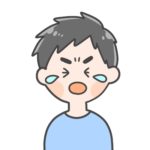
アプリでマンガを検索したり、購入ができないよ。
と悩んでいる人も多いと思います。



みなさん、こんにちわ。電子書籍が大好きなヤマトンと申します。
私は電子書籍が大好きで、これまで10以上の電子書籍サービスを利用してきました。
そのため電子書籍についてかなり詳しく、Twitterやブログで電子書籍サービスの情報を発信しています。
この記事ではコミックシーモアのアプリでできることや使い方を分かりやすく説明します
最後まで読んでもらえれば、コミックシーモアプリの機能や使い方がわかり、より快適な電子書籍ライフを送ることができます。
コミックシーモアを利用している人は、ぜひ最後まで読んでください。
アプリから読みたい本を検索したり、購入することはできない。
読み放題のマンガ、レンタルしたマンガはアプリで読むことができない。
本棚を作って、自分好みに整理する方法。
本棚アプリの機能
\ 本棚アプリをダウンロードしよう /
本棚アプリで、どこでも本を楽しむことができる。
コミックシーモアには専用のアプリがあり、正式名称は「本棚アプリ」といいます。
本棚アプリでは、コミックシーモアで購入した本をダウンロードして読むことができます。
ダウンロード後はオフラインでも読むことが可能です。
本棚アプリを利用すれば、どこでも簡単に本を楽しむことができます。



外出先でも通信量を気にせず、簡単に楽しめるよ。
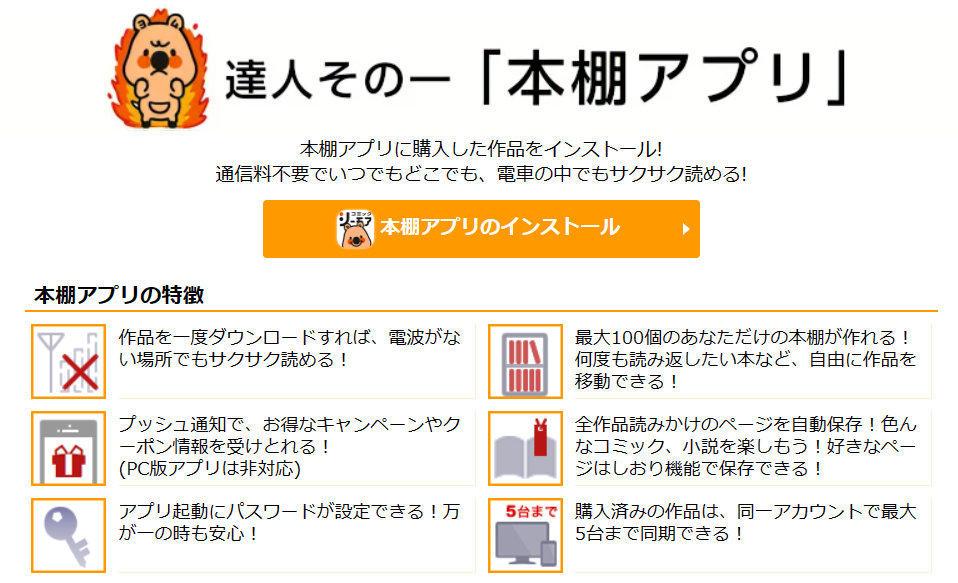
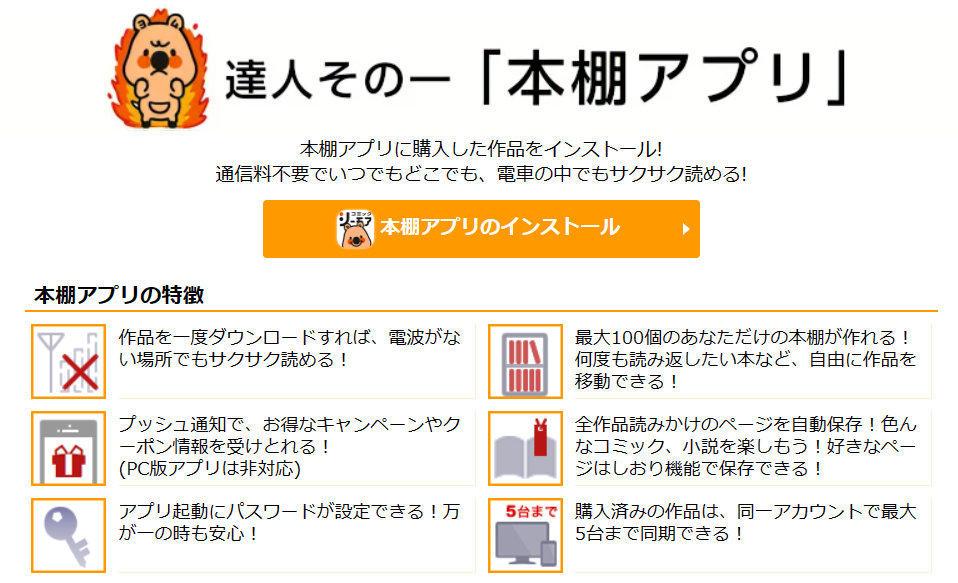
本棚アプリでは読みたい本を検索したり、購入することはできない
本棚アプリでは読みたい本を検索したり、購入したりすることはできません。
そのため読みたい本を検索したり、購入する場合には、ブラウザからコミックシーモアの公式サイトを開く必要があります。



購入済みの本はアプリ内で検索できるよ。
アプリのホーム画面にある「ストア」をタップすれば、コミックシーモアの公式サイトに簡単に移動することができます。
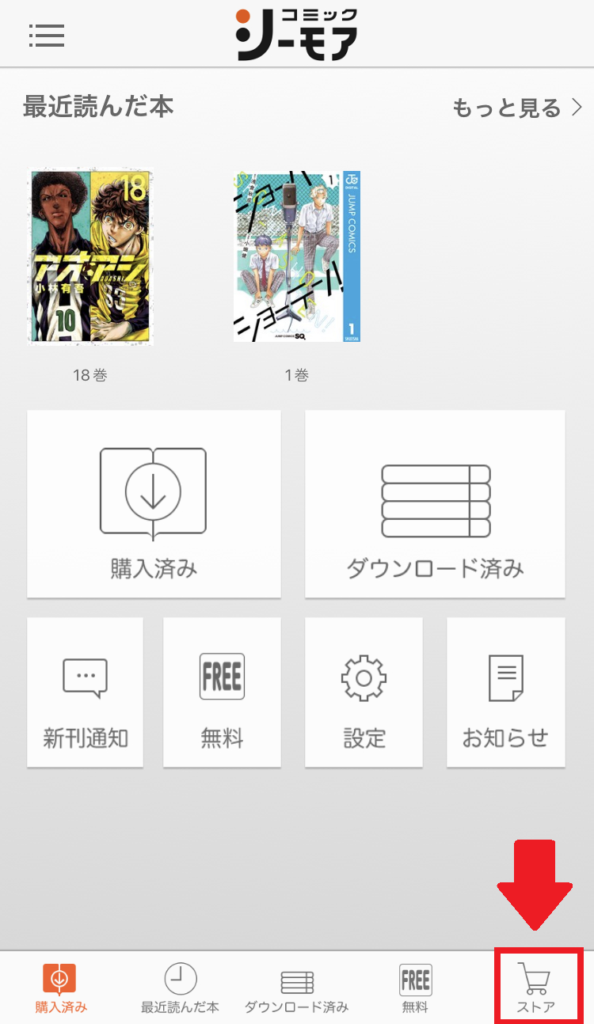
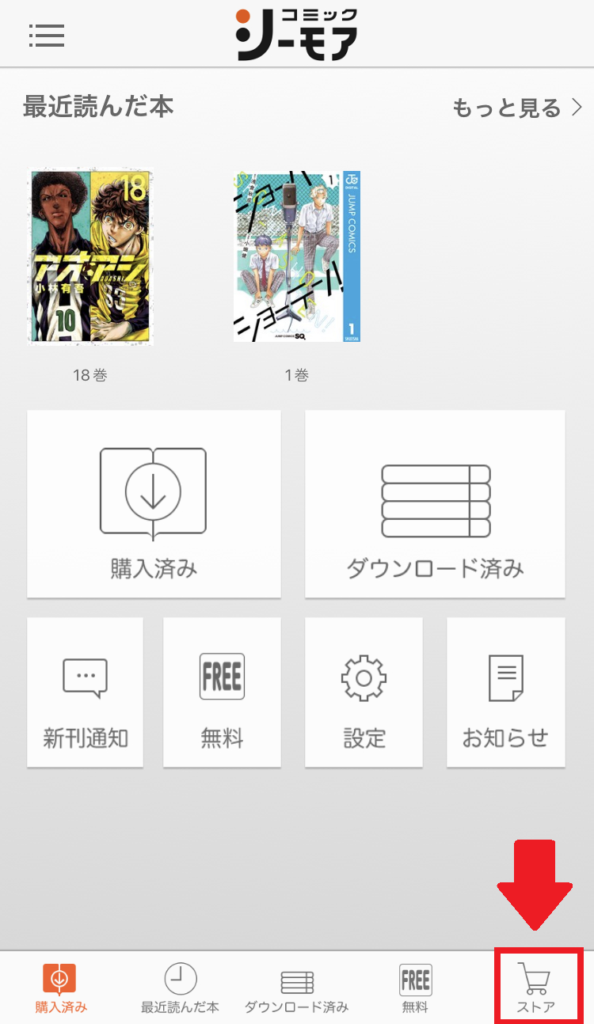
読み放題、レンタルした本は本棚アプリでは読むことができない。
コミックシーモアでは、本を購入する他にレンタルシーモアとシーモア読み放題というサービスがあります。
- レンタルシーモア 2泊3日電子書籍をレンタルして読むことができる。
- シーモア読み放題 月額料金で対象の本を何冊でも読むことができる。
しかし、アプリからではレンタルシーモア、シーモア読み放題を利用することはできません。
読み放題やレンタルした本を読みたい場合は、コミックシーモアの公式サイトから読む必要があります。



シーモア読み放題を利用したことがない人は、7日間無料お試しを利用できます。
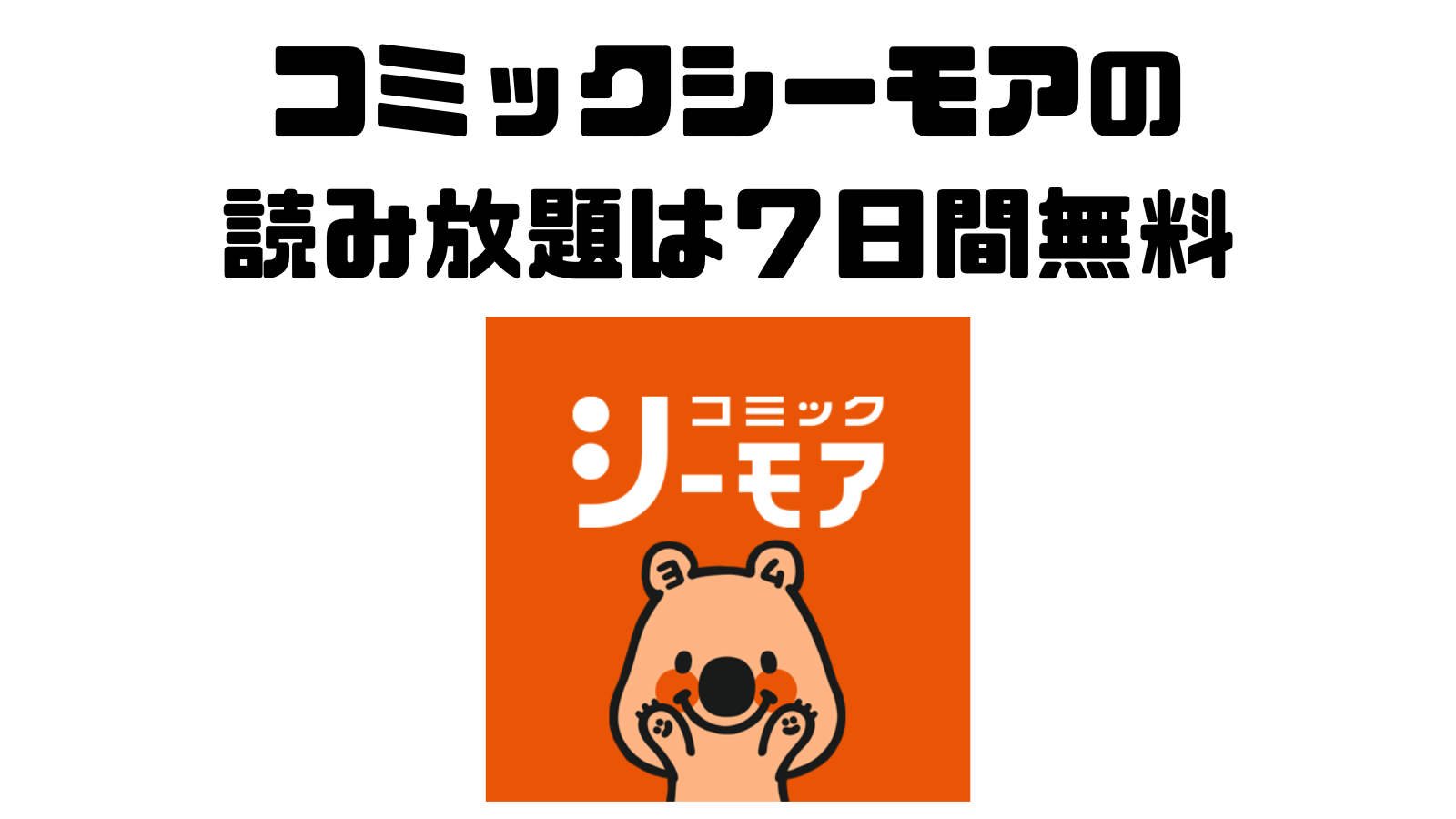
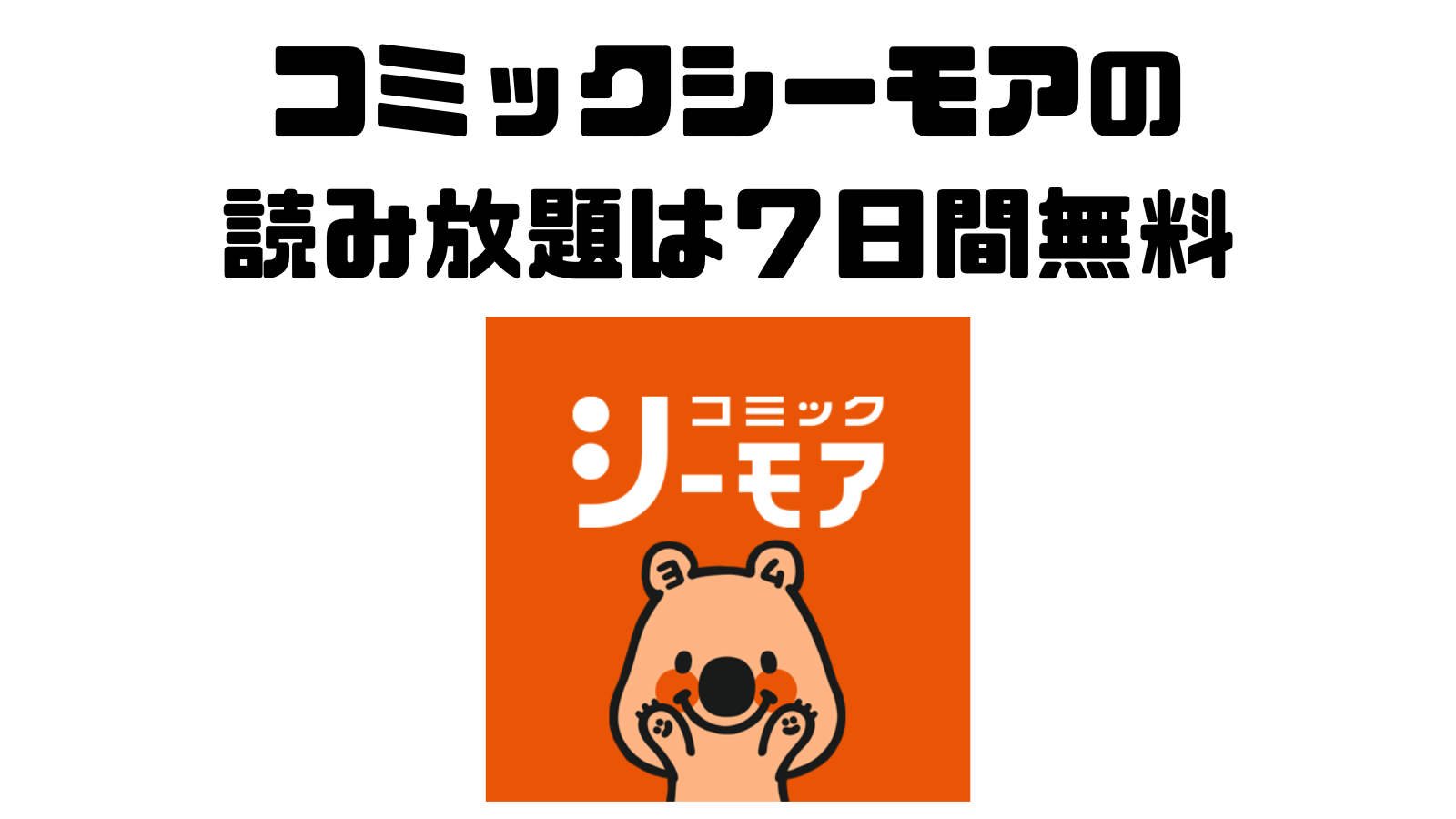
購入した本をダウンロードして読む方法
本棚アプリでは、コミックシーモアで購入した本をダウンロードして読むことができます。
端末にダウンロードしているため、読むときに通信環境も必要なく移動先でも通信量を気にせず、サクサク読むことができます。
ダウンロードできるのは購入した本に限られます。
購入した本を、ダウンロードして読む手順を説明します。
- アプリのホーム画面から「購入済み」をタップする。
- 購入した本(newのマークがある本)をタップする。
- 購入した本のダウンロードが開始される。
- ダウンロード終了後は、ダウンロード済みから読むことができる。
①アプリのホーム画面から購入済みをタップする。
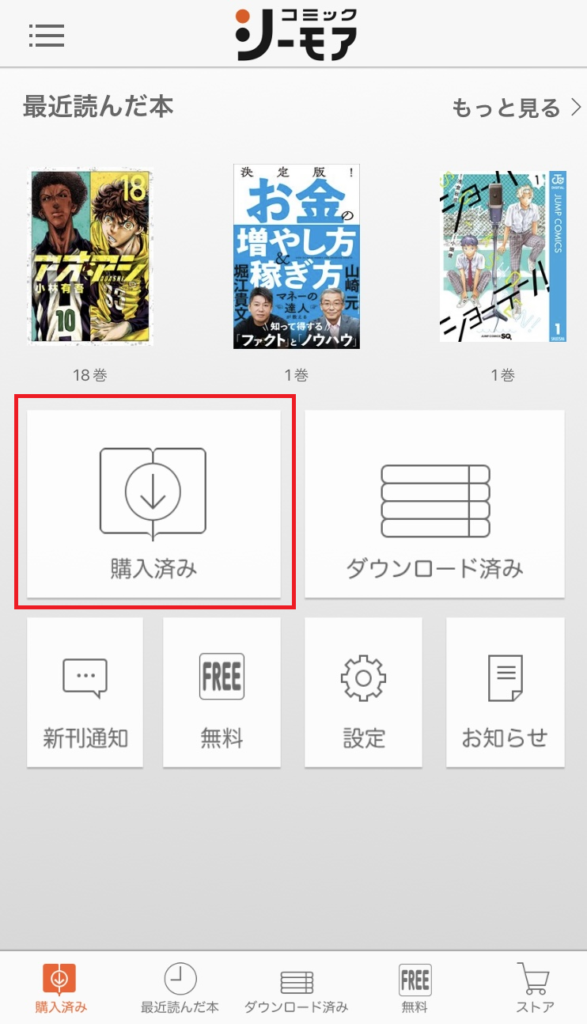
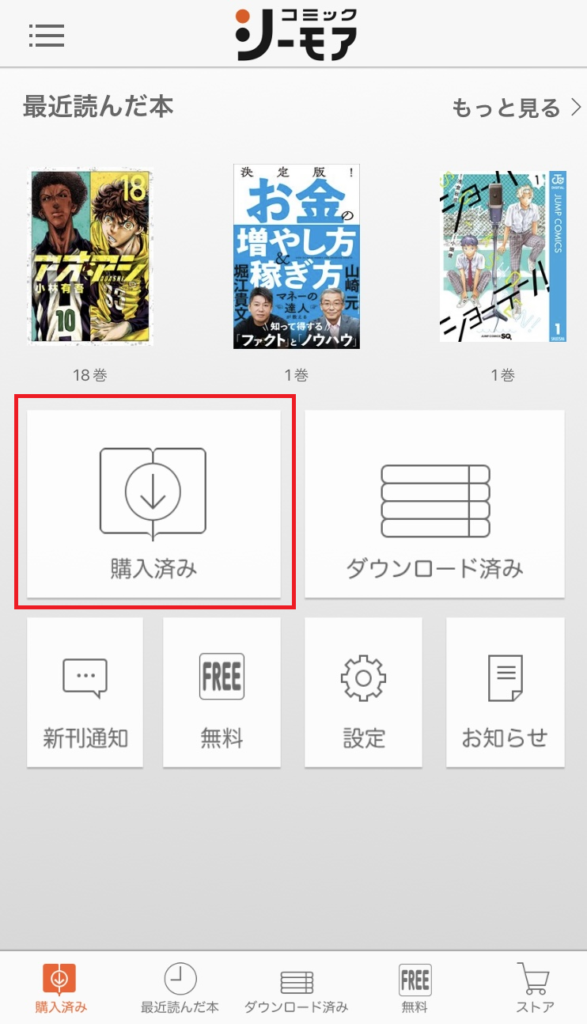
②購入した本(newのマークがある本)をタップする。
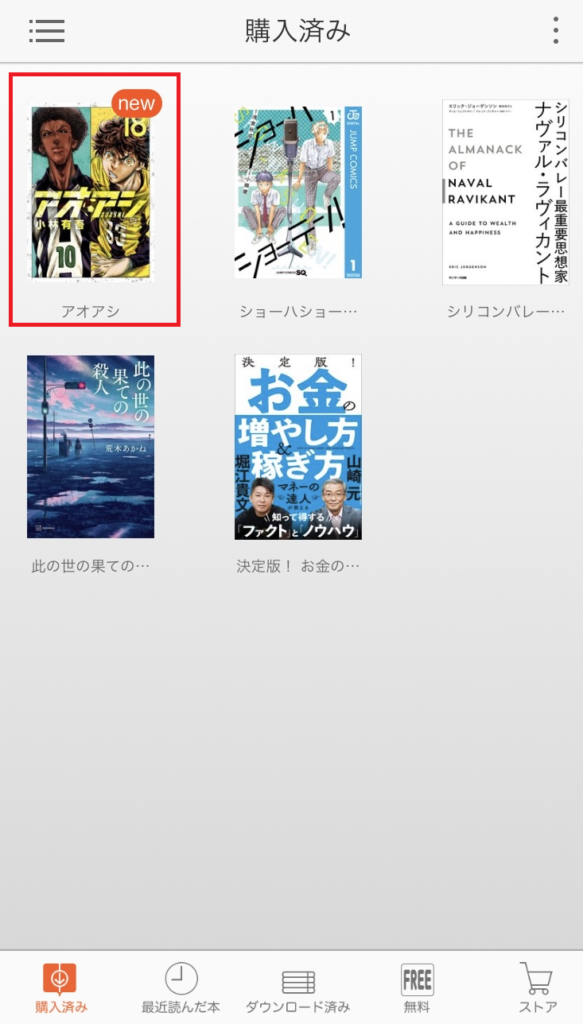
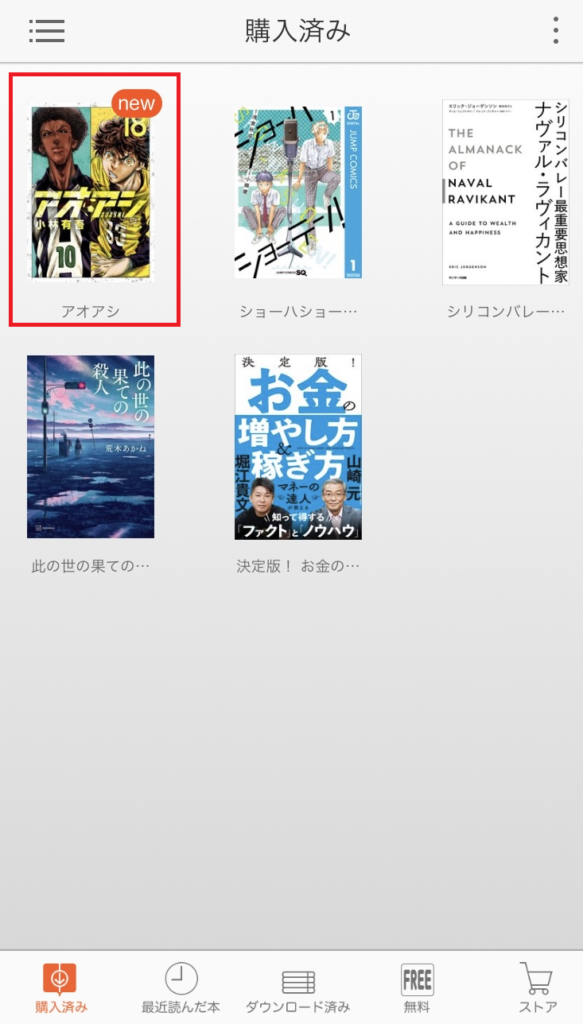
③購入した本のダウンロードが開始される。
ダウンロードが途中でも、読むことができます。
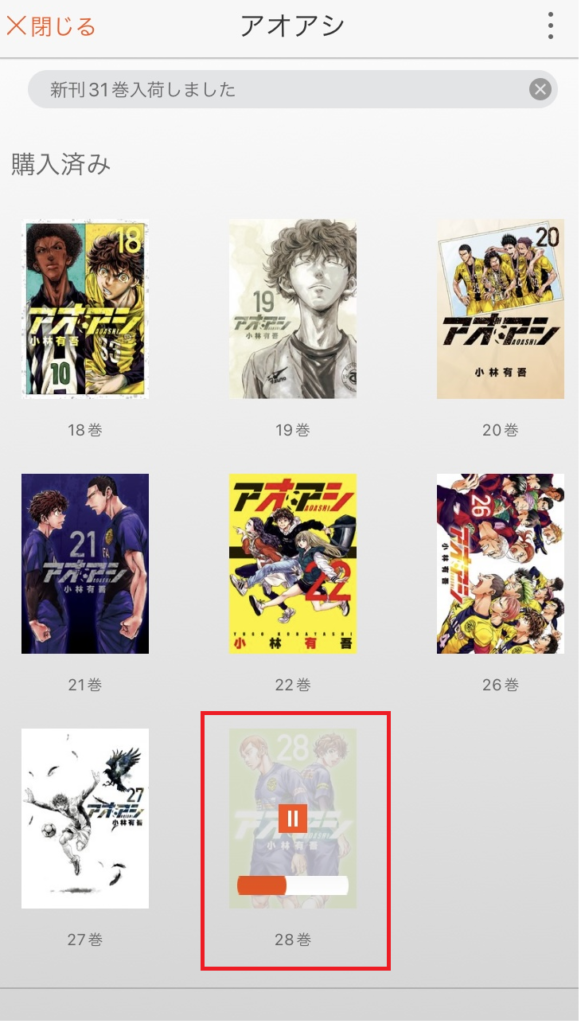
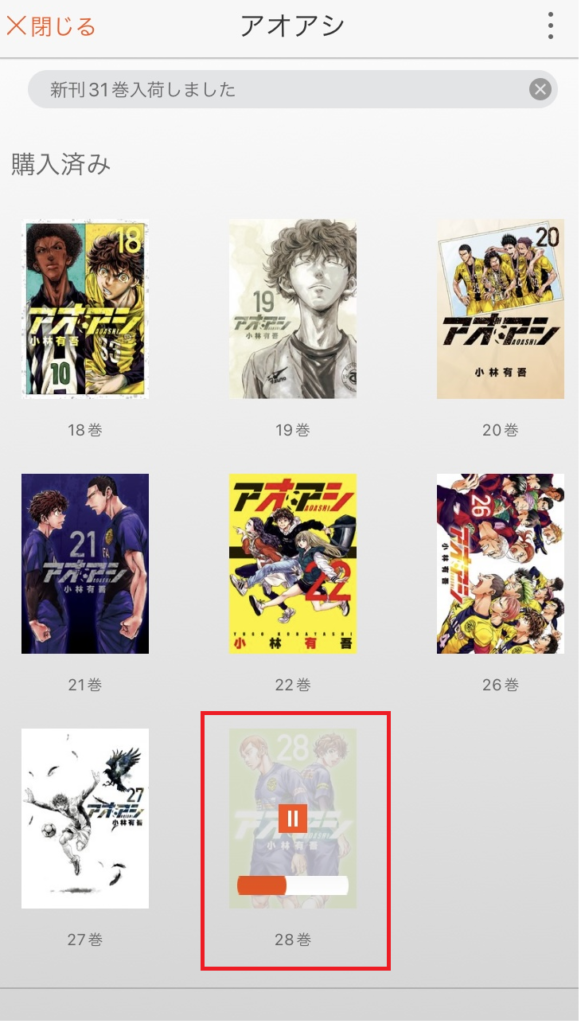
④ダウンロード終了後は、ダウンロード済みから読むことができる
ダウンロード後は、インターネット環境のない場所でもサクサク読むことができます。



アプリだと簡単に読めるため、購入した本はアプリでダウンロードすることをオススメするよ、
本棚を作って、自分の好きなように整理する。
アプリでは、本棚を追加することができます。
本棚は最大100個まで作ることができ、購入した本を自分の好きなように整理することができます。



ジャンルや雑誌ごとに本棚を分けるなど、紙の本に近い感じで楽しめるよ。
新しい本棚の作り方
- アプリのホーム画面から「購入済み」をタップする。
- 「購入済み」画面の右上「︙」をタップする。
- 「本棚の整理」をタップする。
- 「+追加」をタップする。
- 本棚名を入力する。
- 新しい本棚が追加される。
①アプリのホーム画面から「購入済み」をタップする。
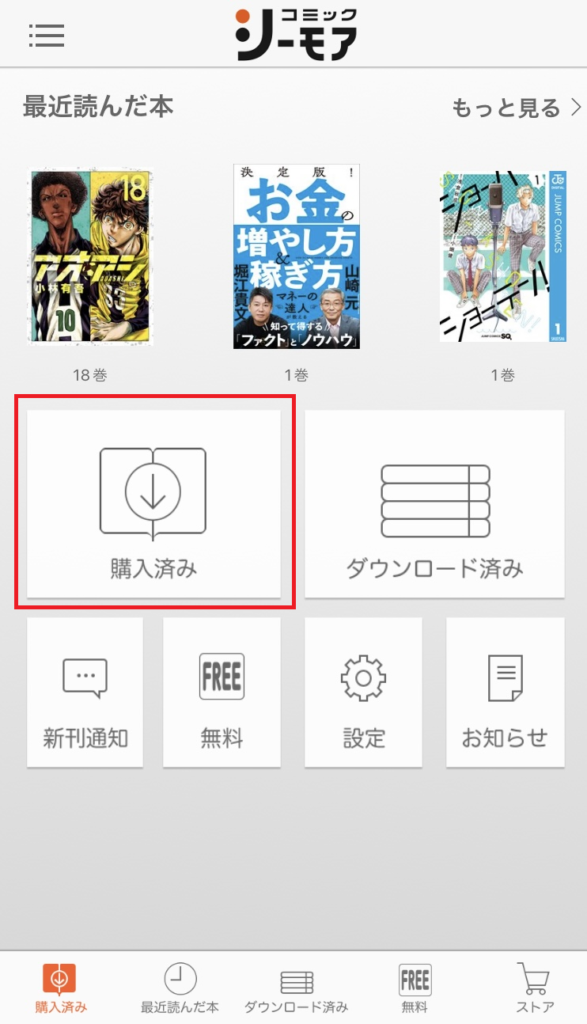
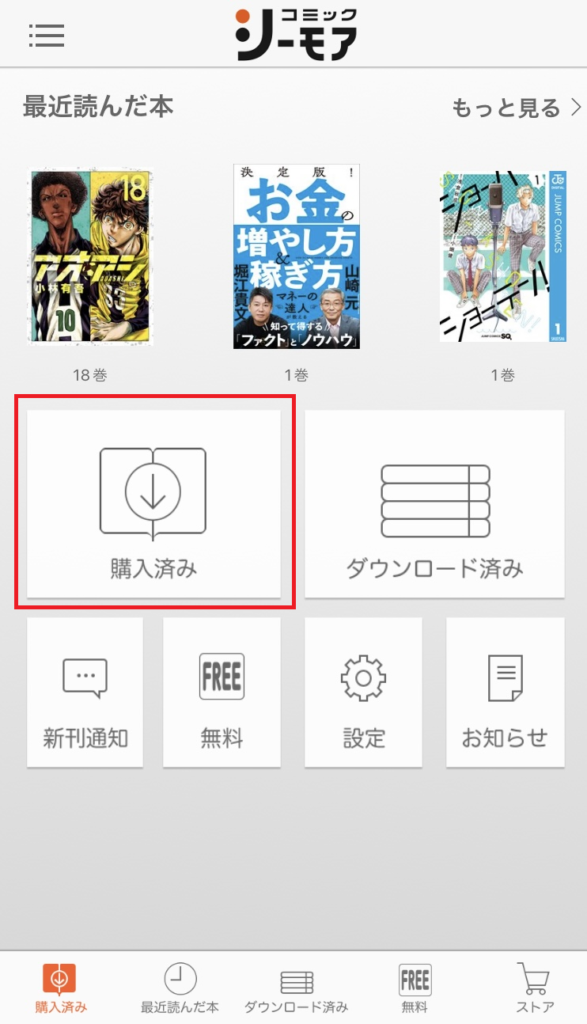
②「購入済み」画面の右上「︙」をタップする。
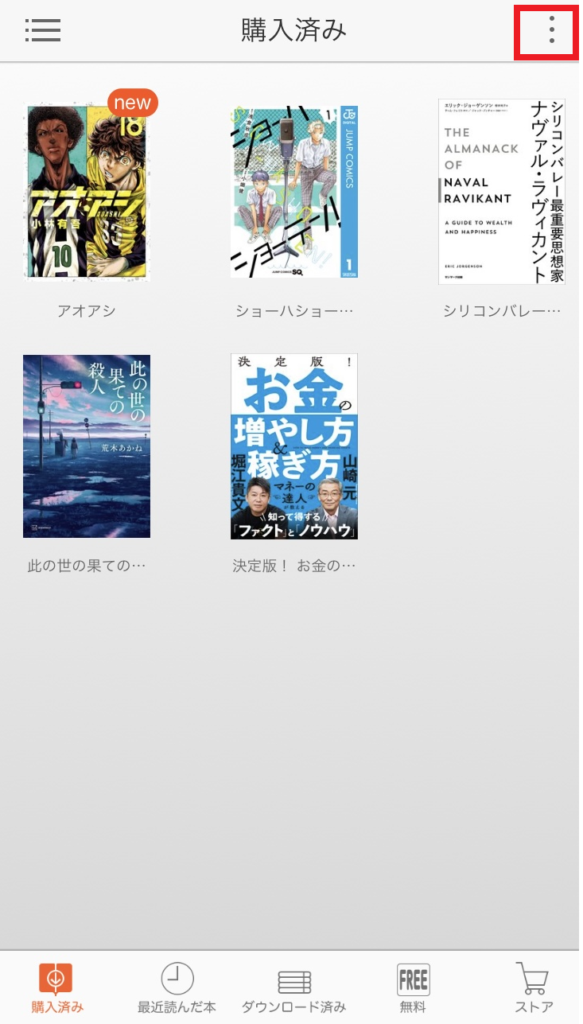
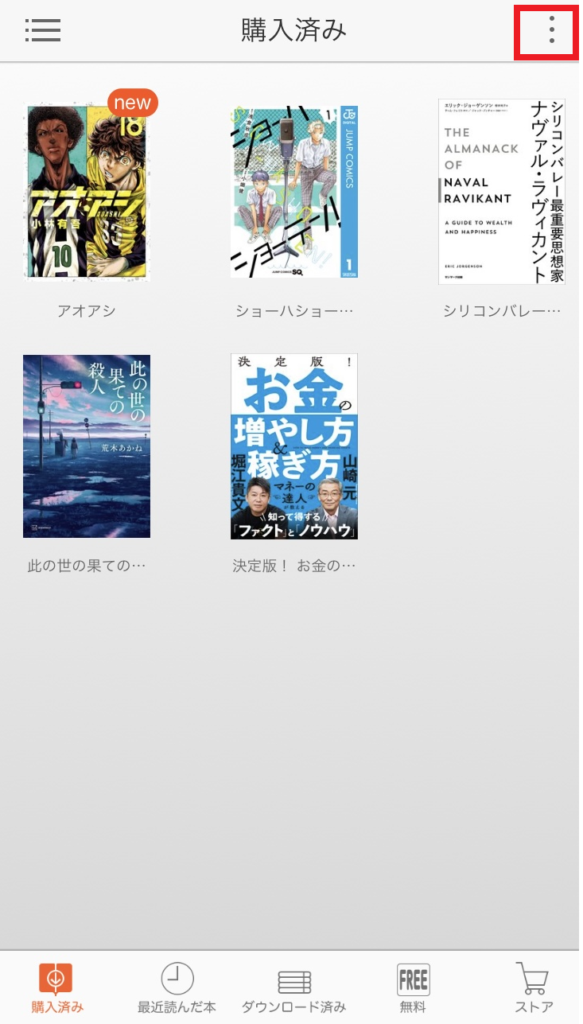
③「本棚の整理」をタップする。
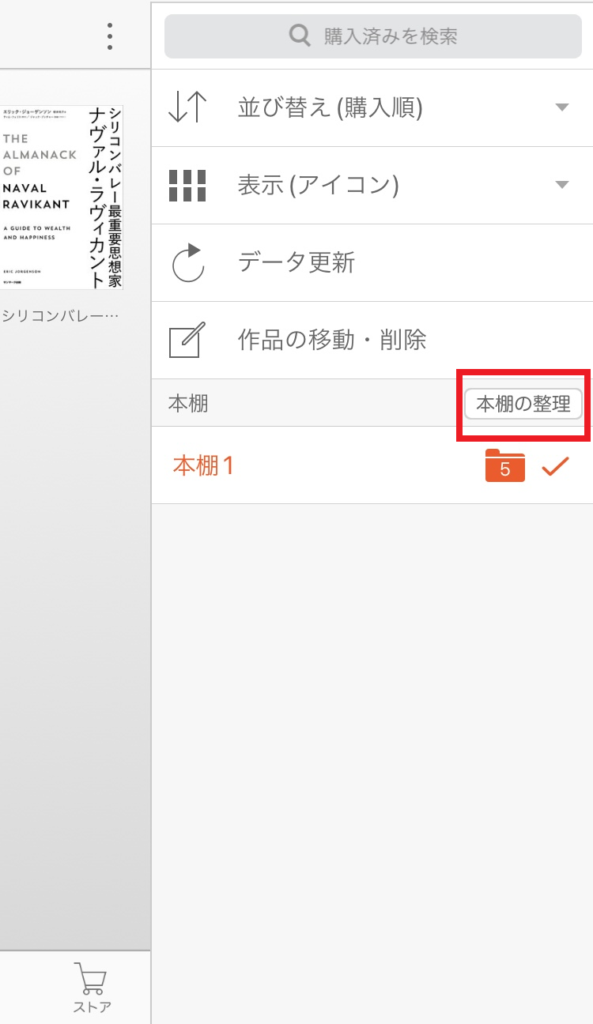
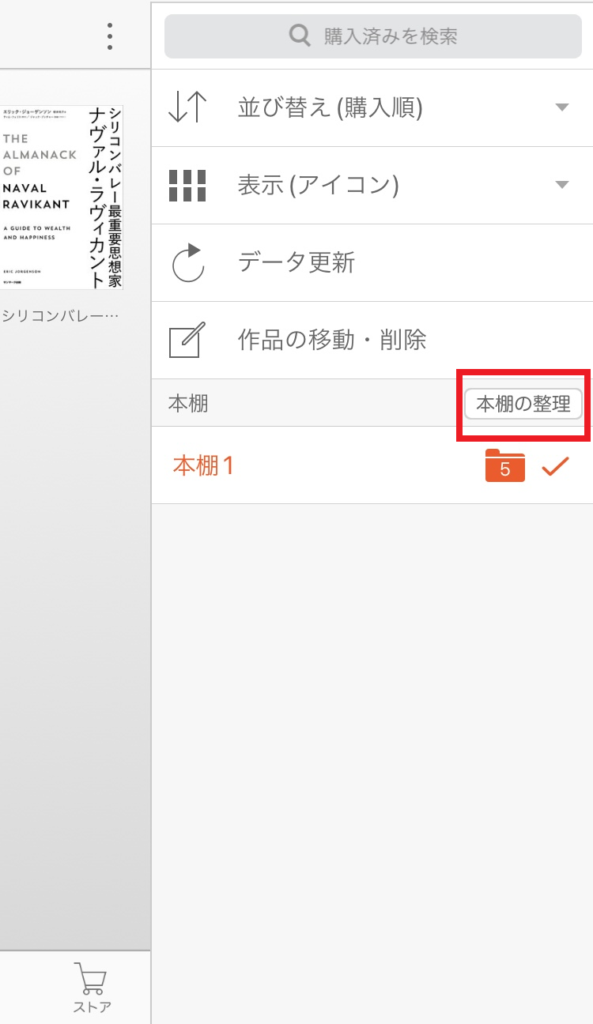
④「+追加」をタップする。
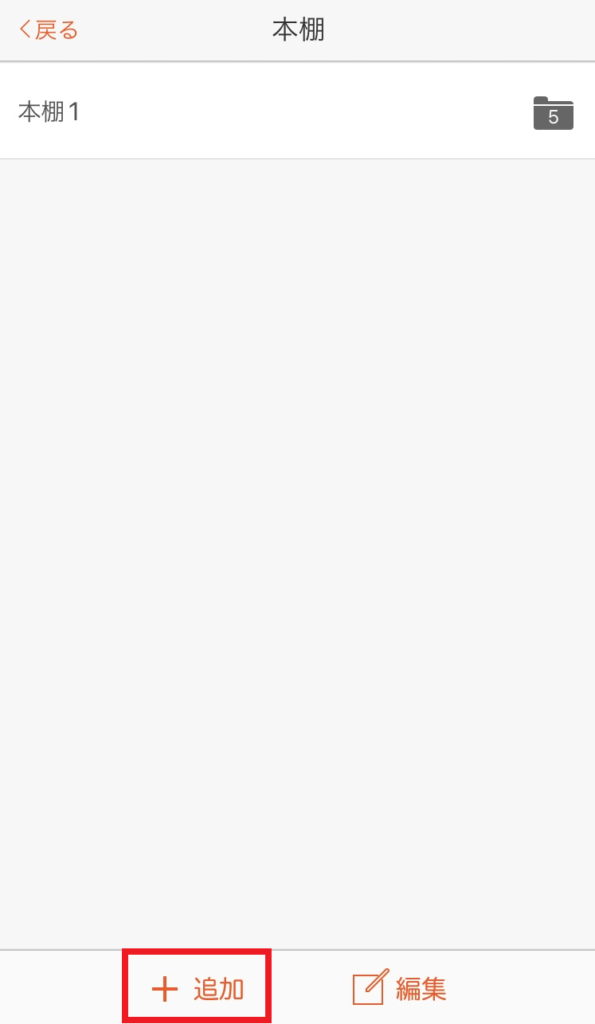
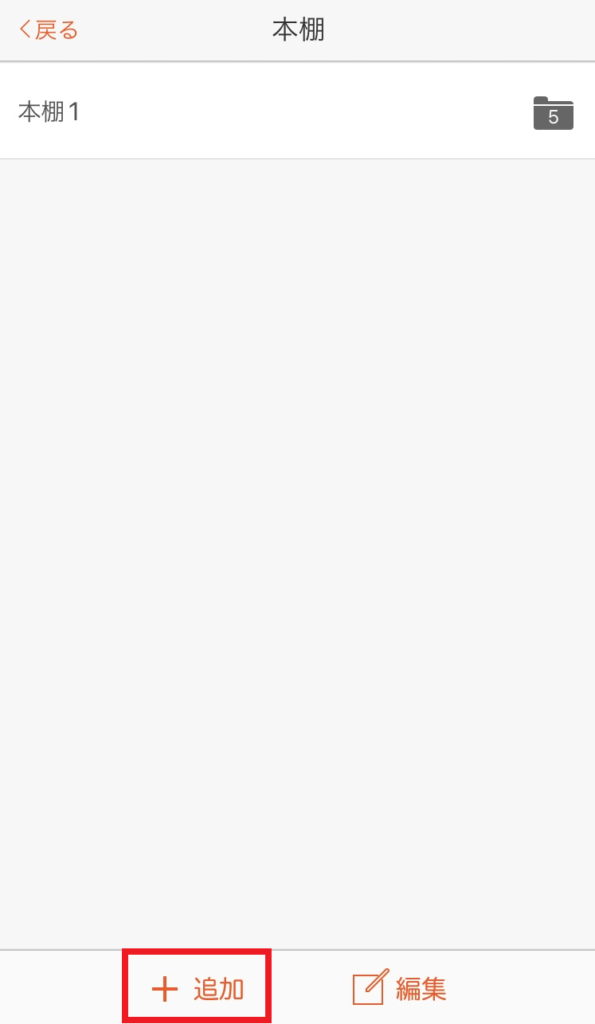
⑤本棚名を入力する。
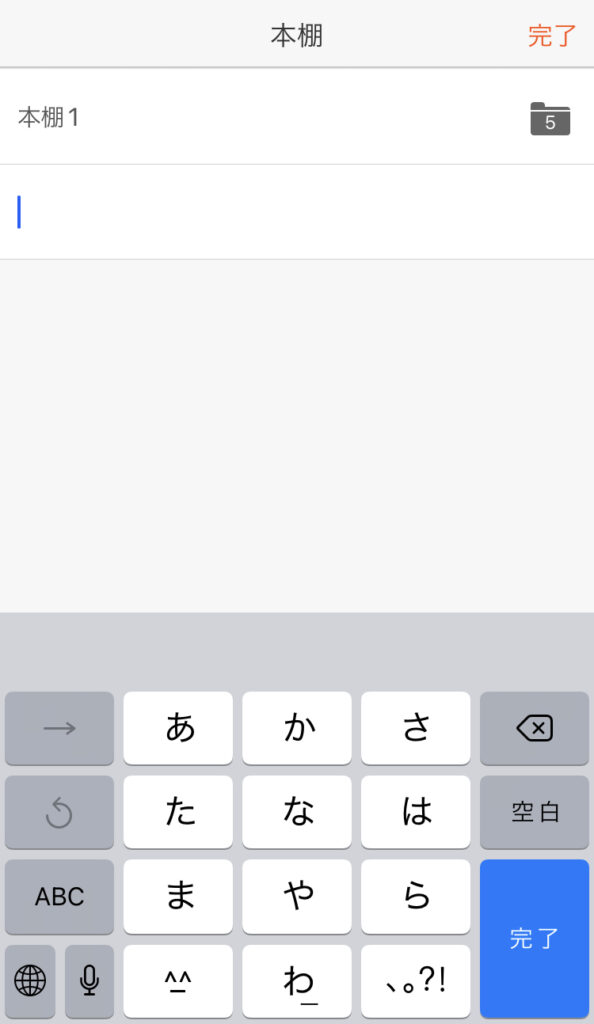
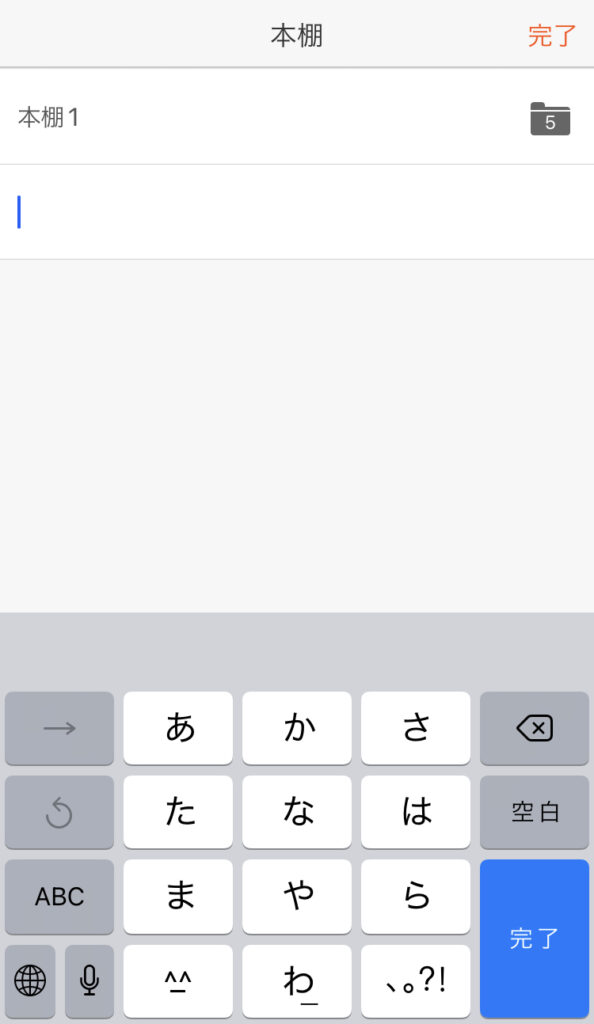
⑥新しい本棚が追加される。
「アオアシ」の本棚が追加されました。
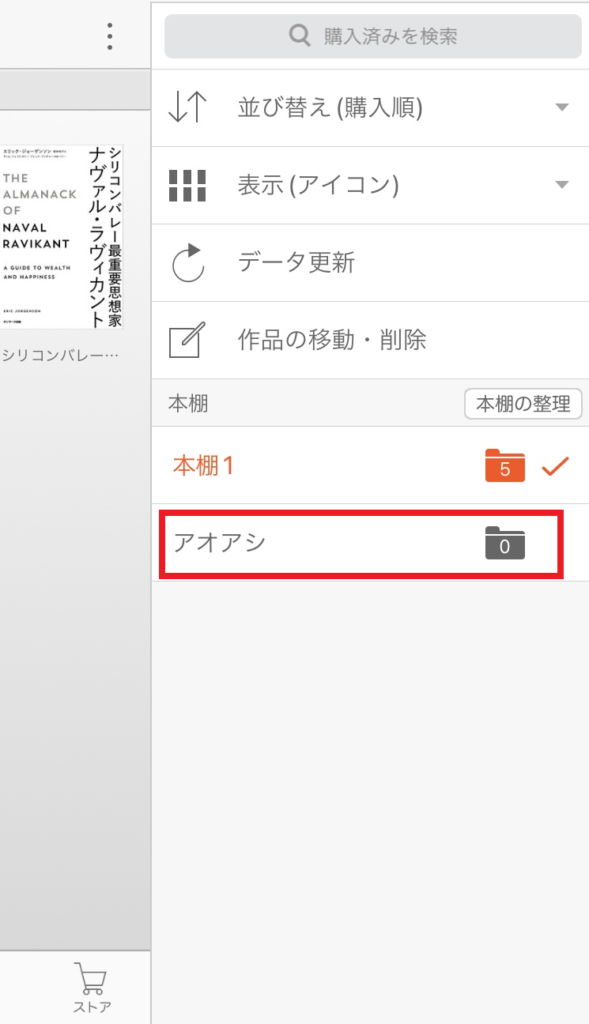
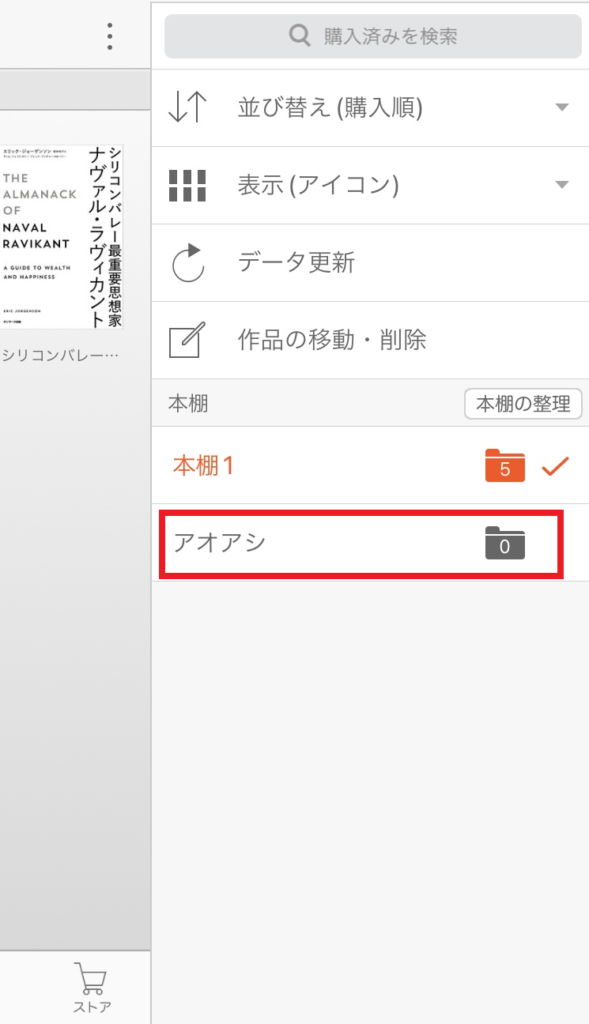
購入した本を新しい本棚に移動させる方法



本棚を追加したら、購入した本を移動させてみよう。
- アプリのホーム画面から「購入済み」をタップする。
- 「購入済み」画面の右上「︙」をタップする。
- 「作品の移動・削除」をタップする。
- 移動させたい本を選択する。
- 下部にある「移動」をタップする。
- 移動させたい本棚を選択する。
- 新しい本棚に移動が完了。
①アプリのホーム画面から「購入済み」をタップする。
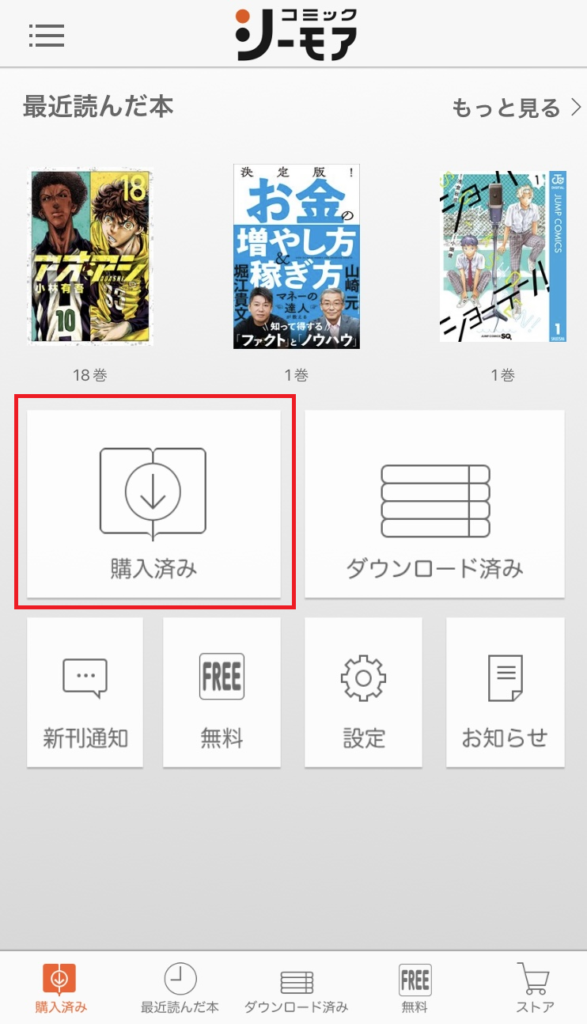
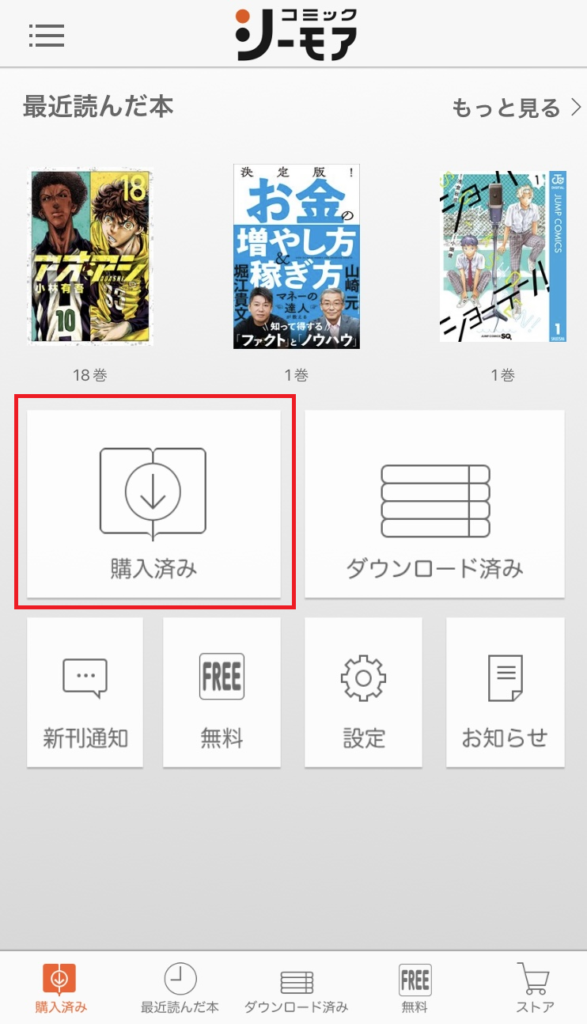
②「購入済み」画面の右上「︙」をタップする。
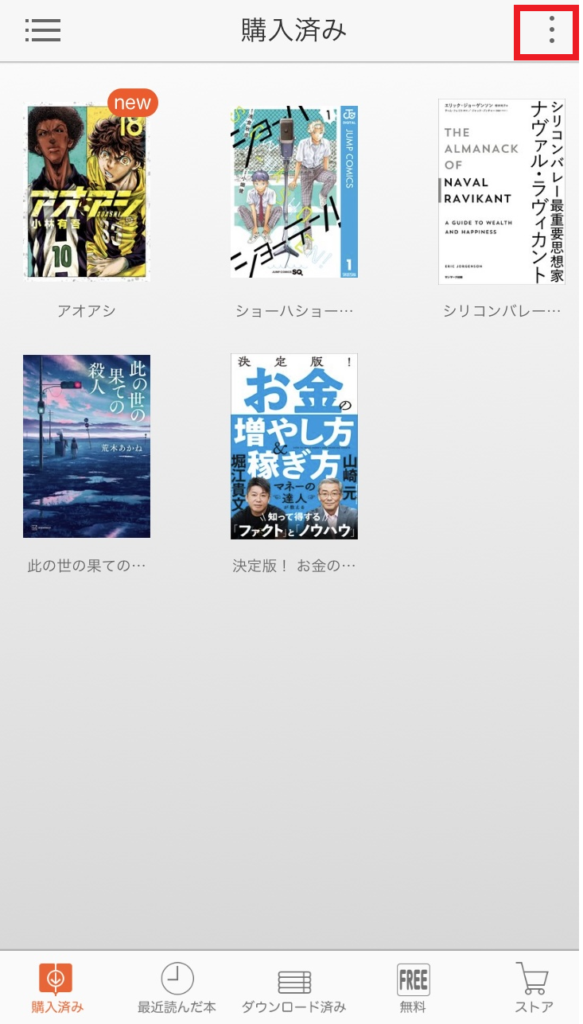
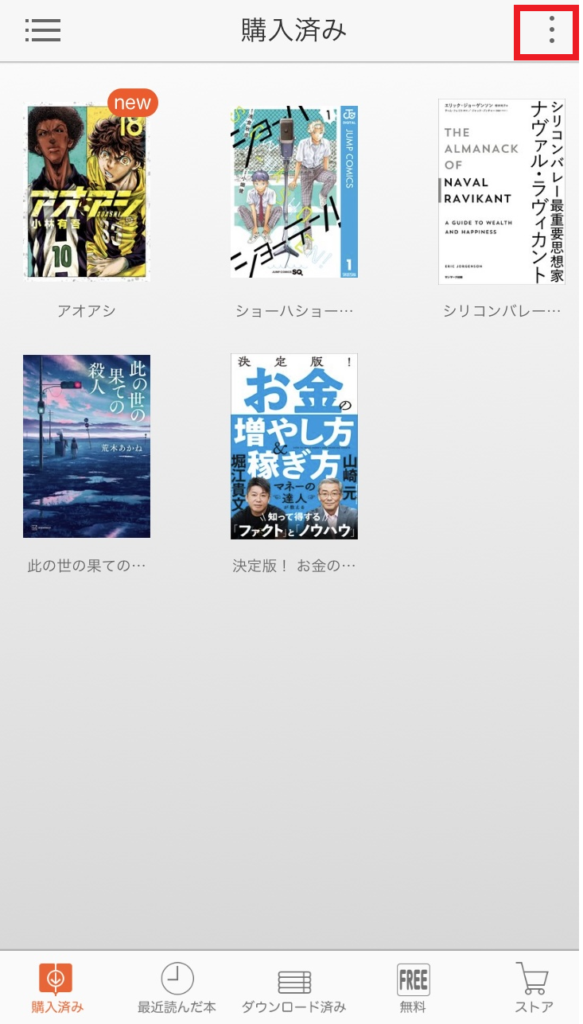
③「作品の移動・削除」をタップする。
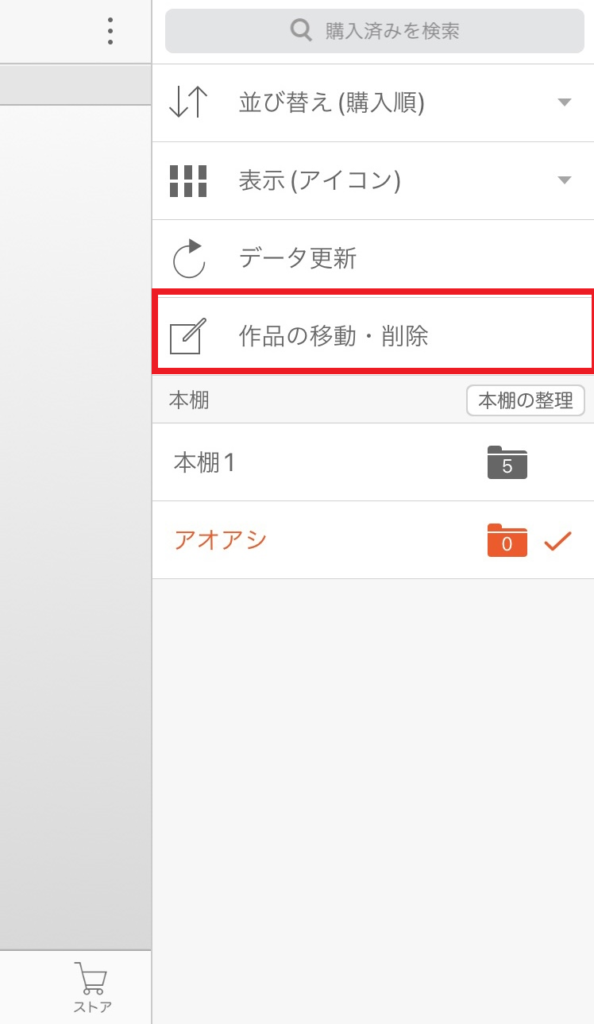
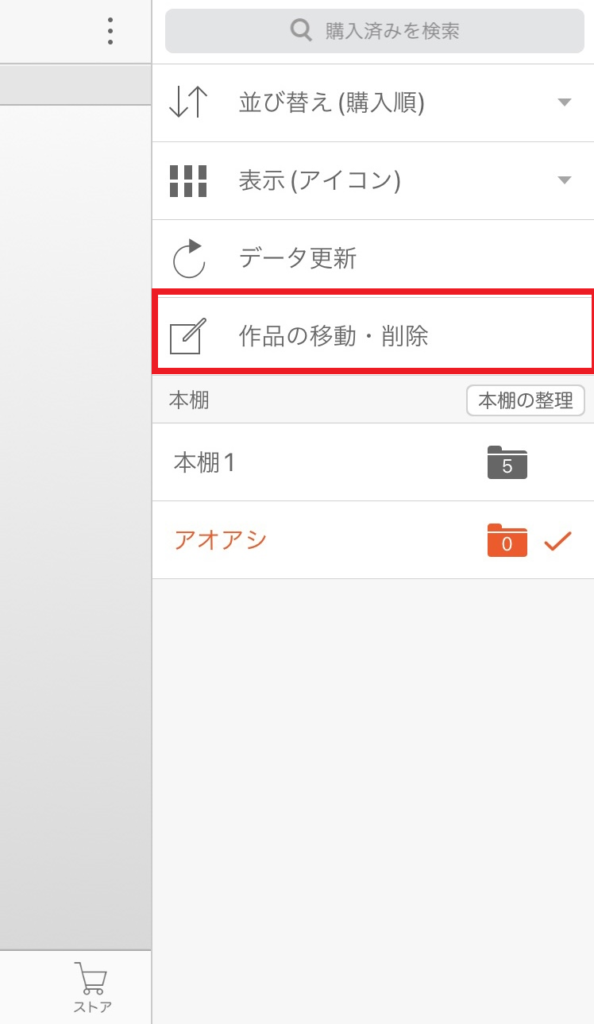
④移動させたい本を選択する。
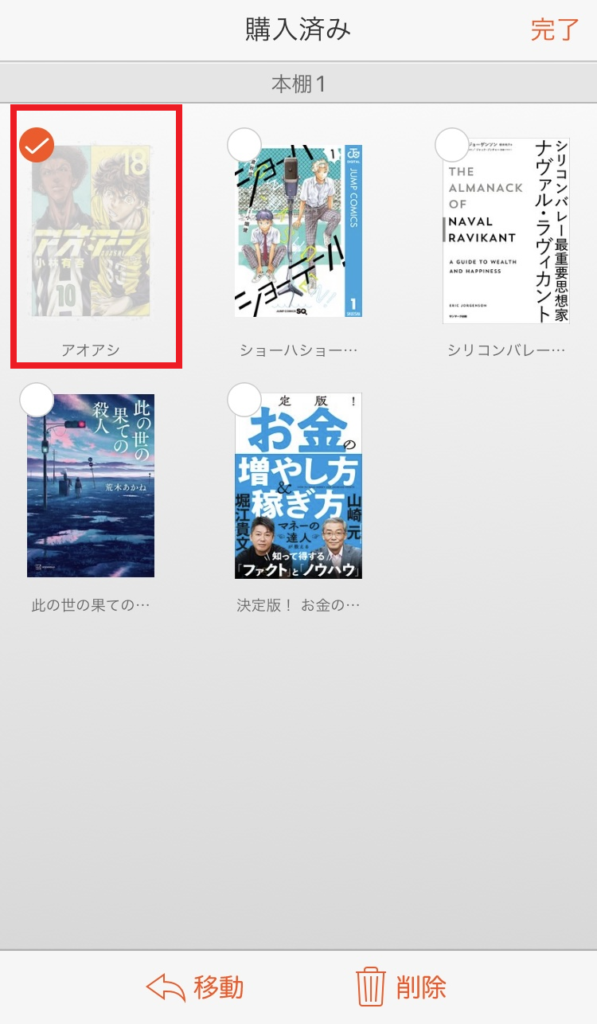
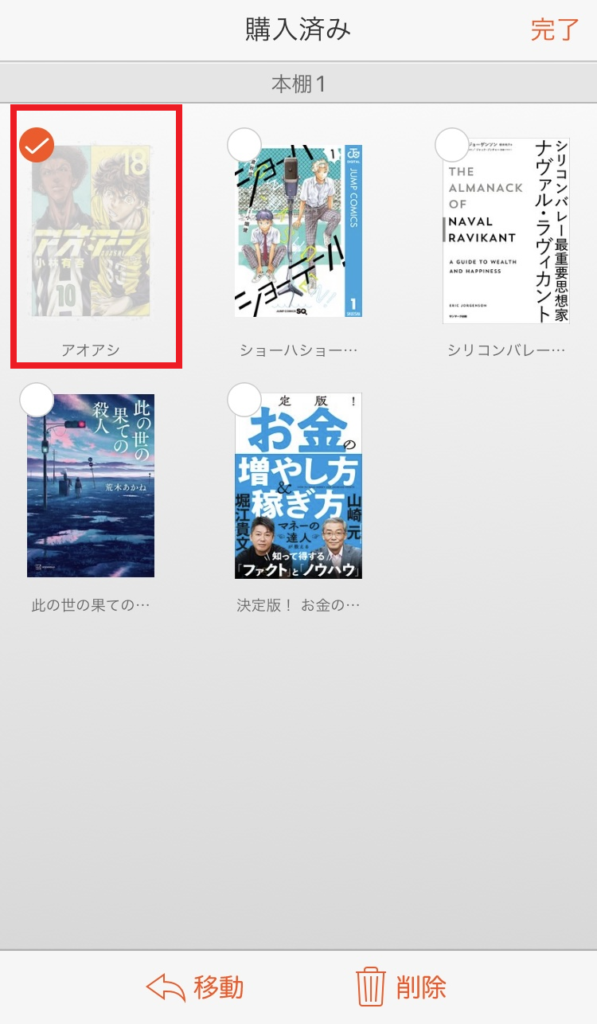
⑤下部にある「移動」をタップする。
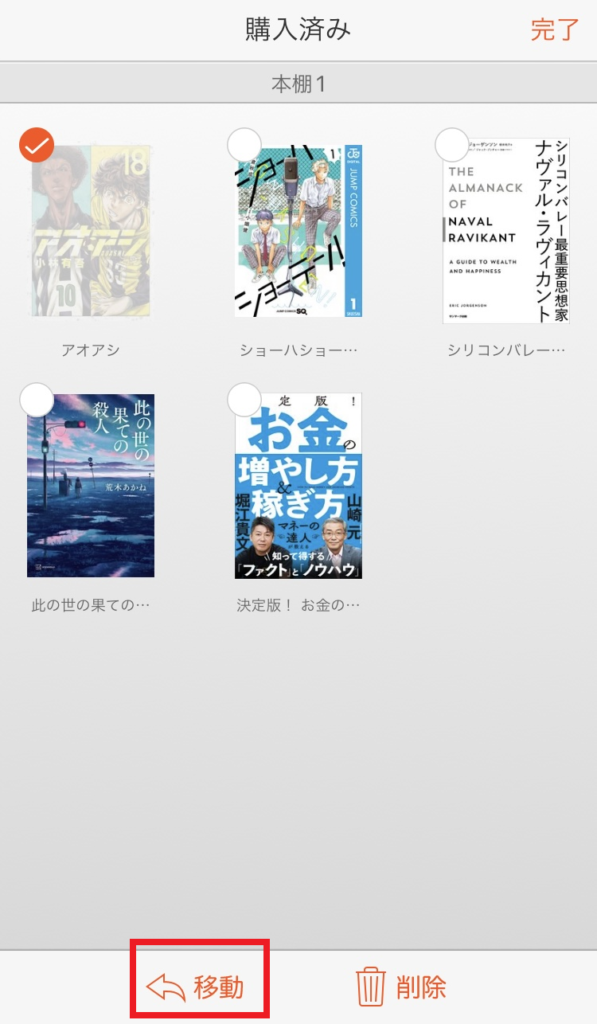
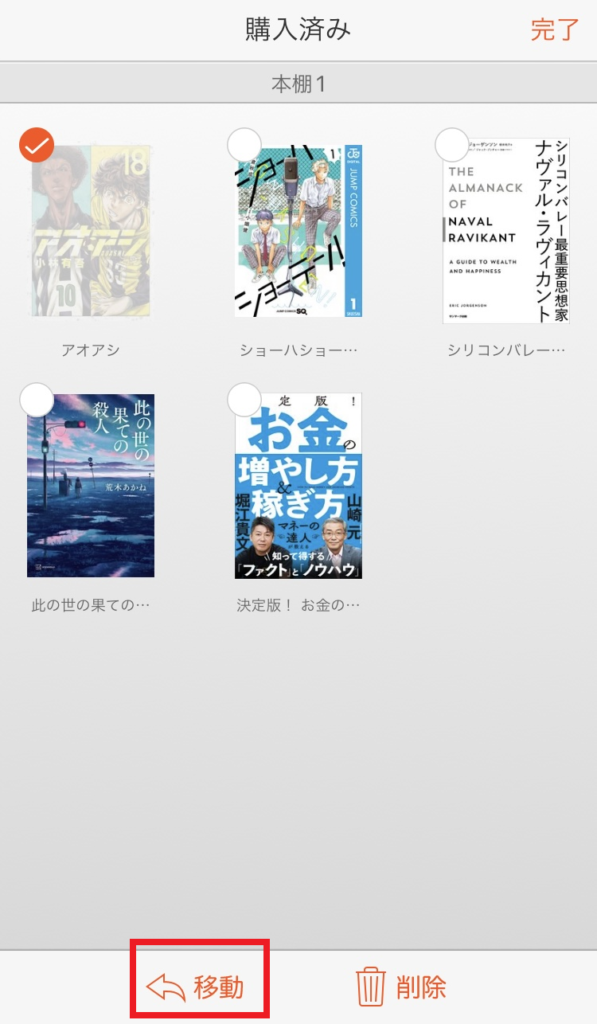
⑥移動先の本棚を選択する。
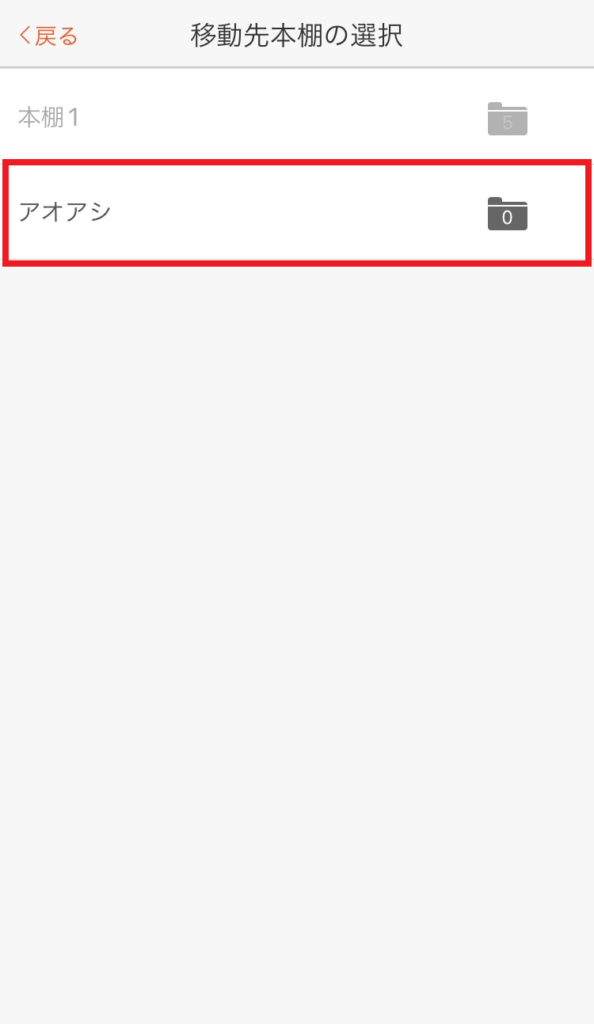
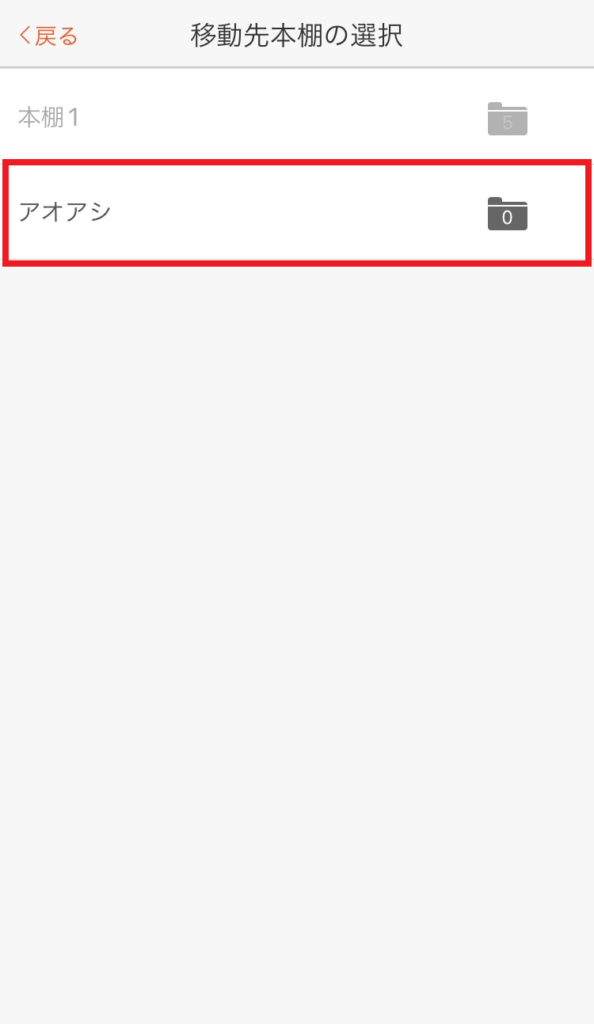
⑦新しい本棚に移動が完了。
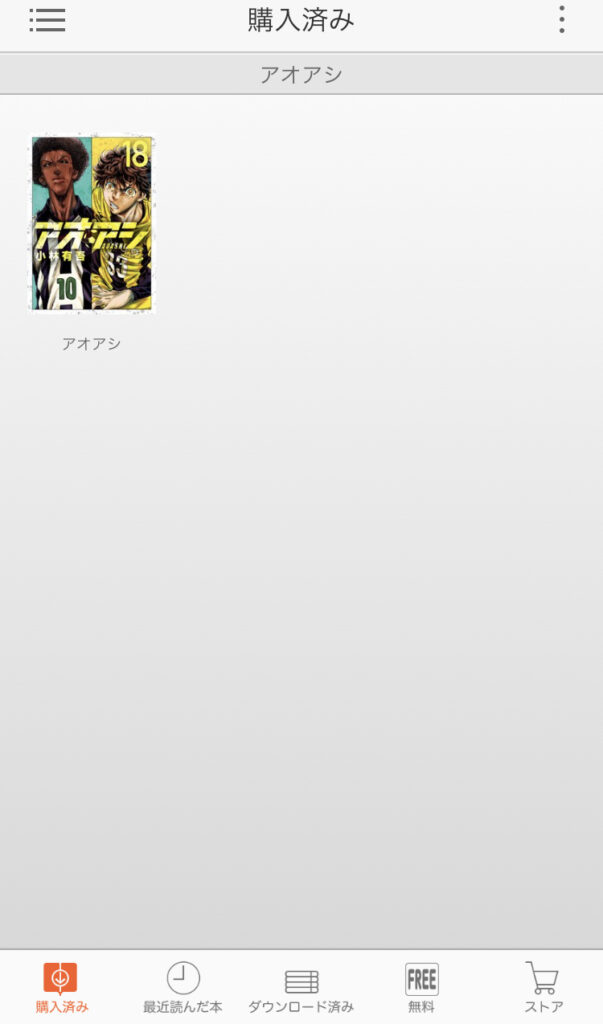
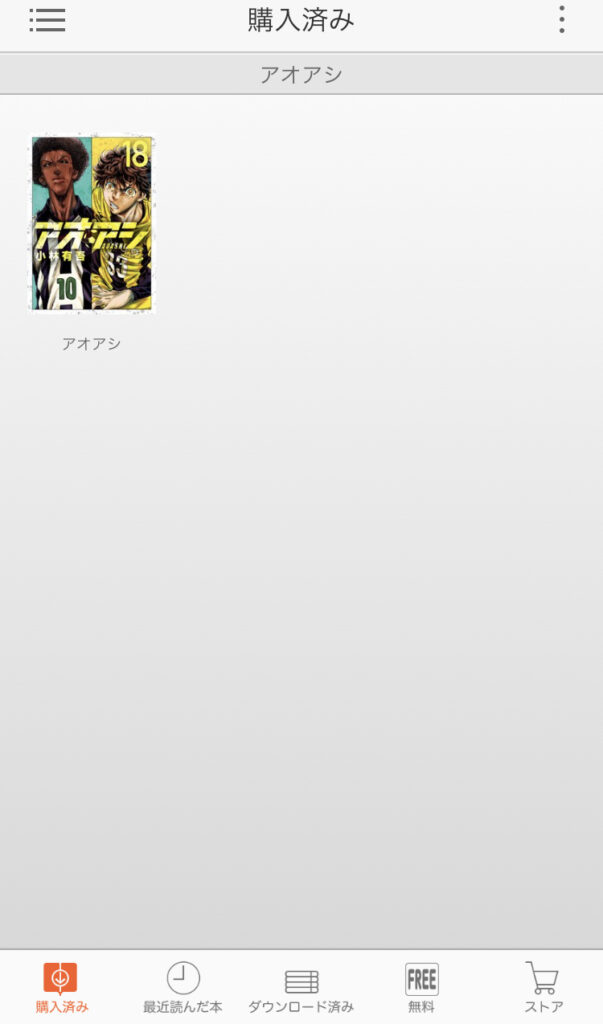
本棚の表示を変更する方法



購入した本の表示方法も変更できるよ。
- ホーム画面から「購入済み」をタップする。
- 「︙」をタップする。
- 「表示(アイコン)」をタップし、好きな表示方法を選ぶ。
①ホーム画面から購入済みをタップする。
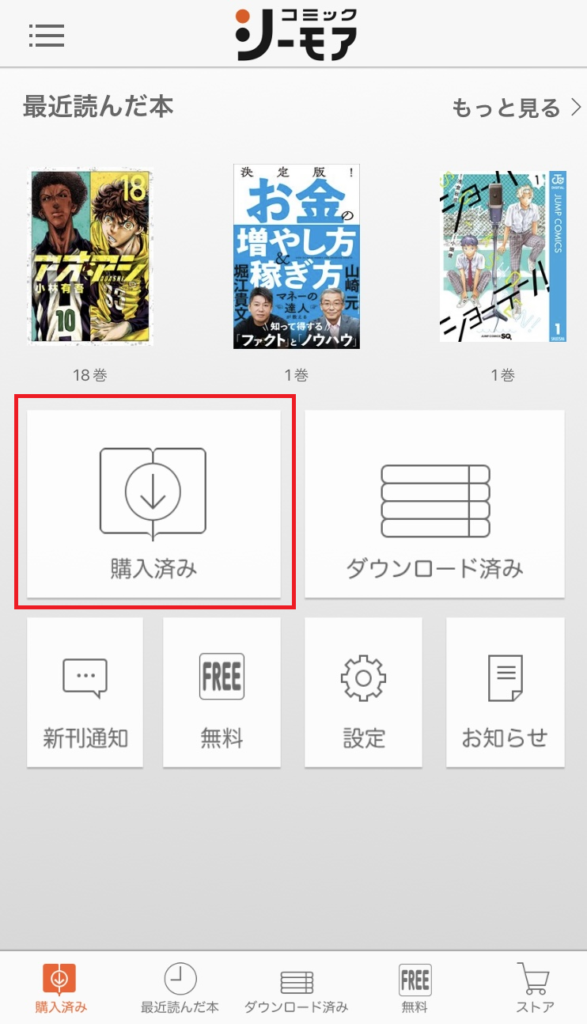
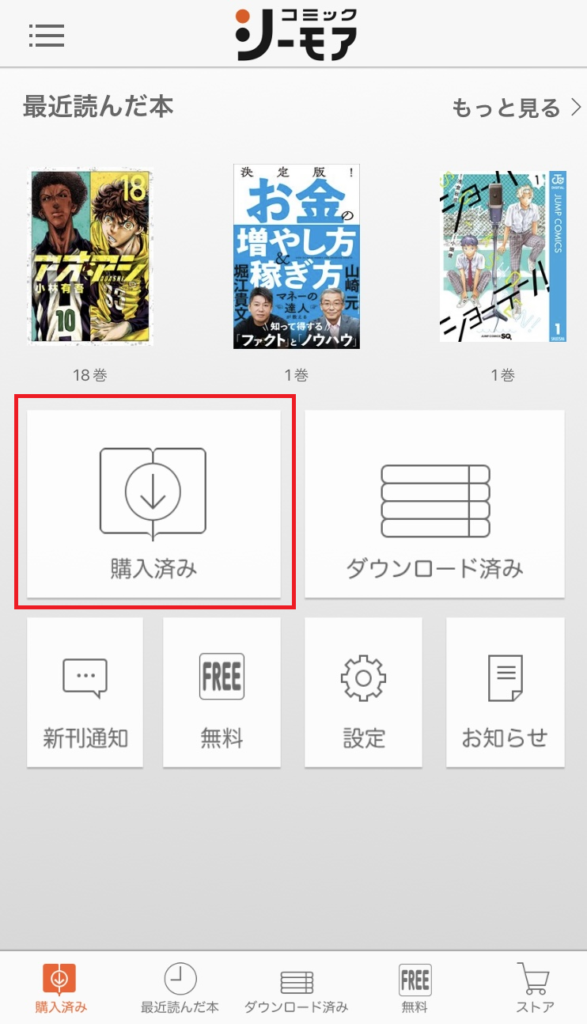
②「購入済み」の画面から「︙」をタップする。
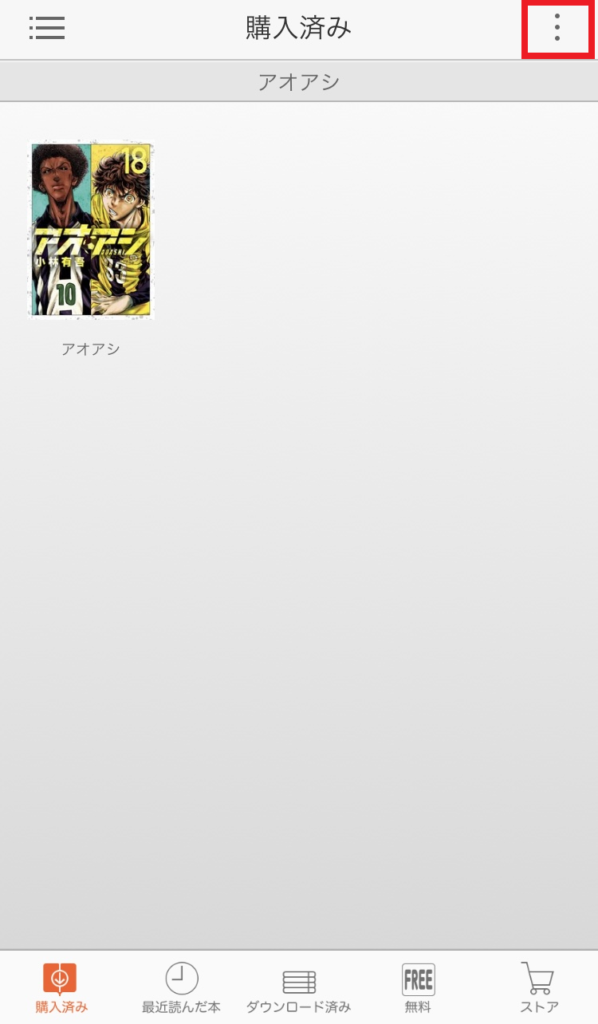
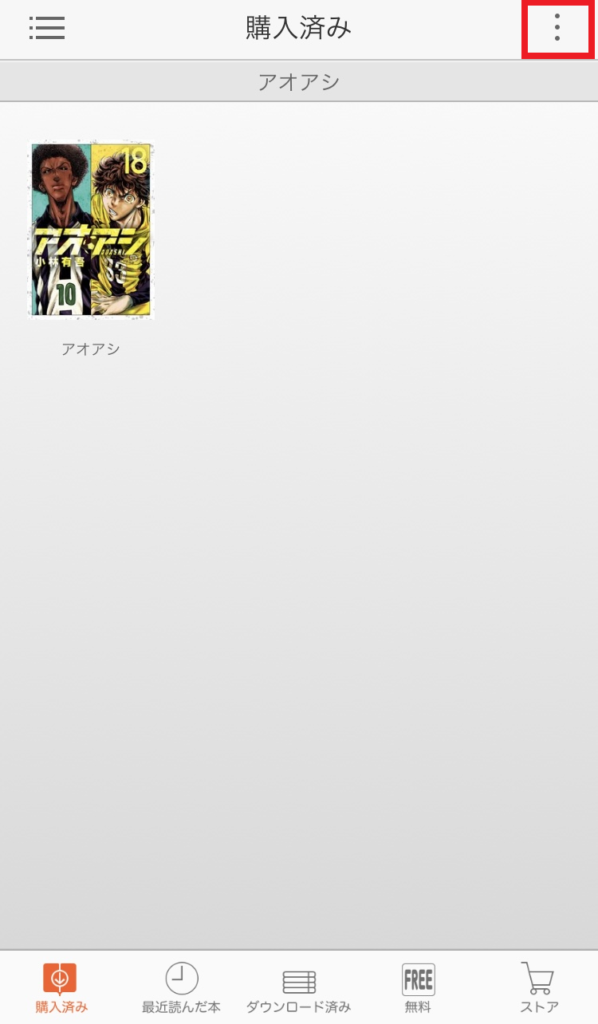
③「表示(アイコン)」をタップする。
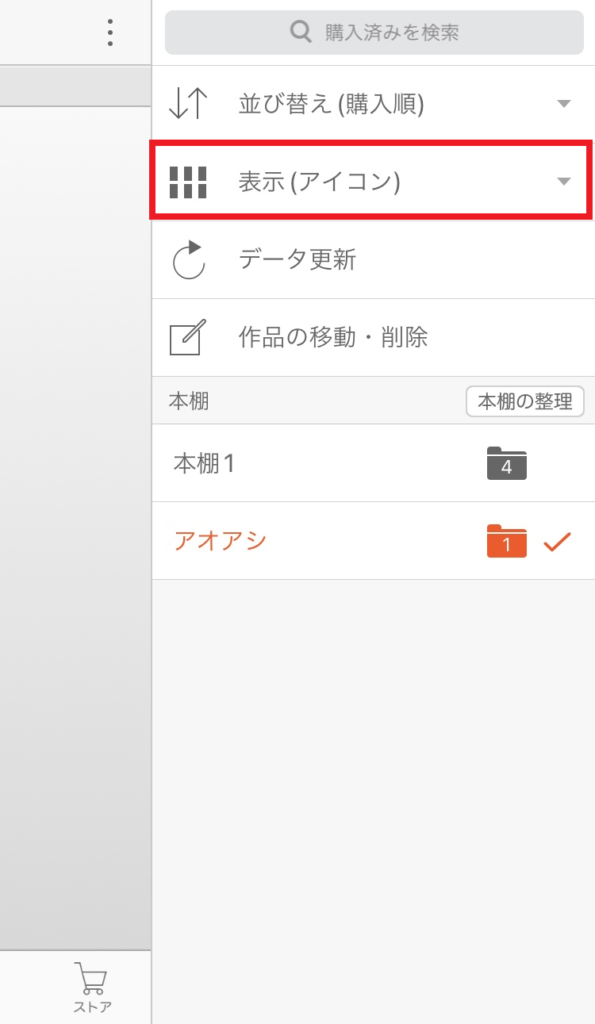
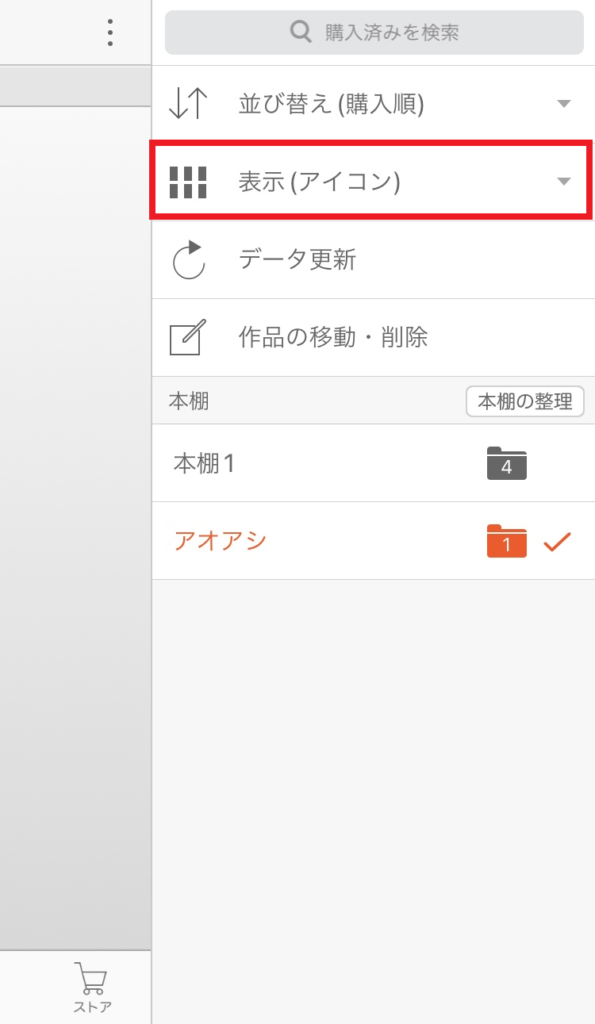
④好きな表示方法を選ぶ。
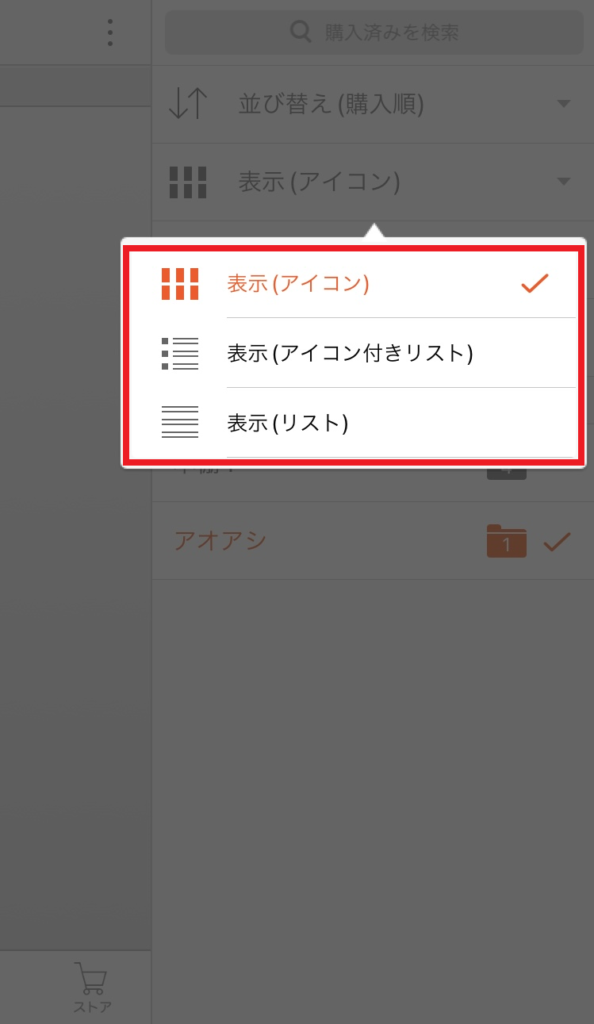
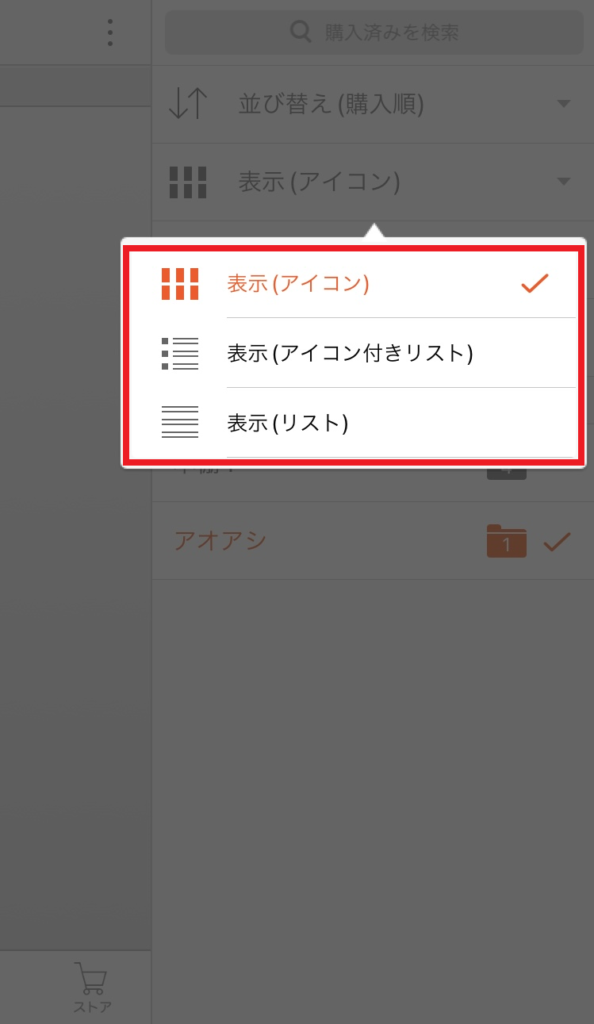
表示(アイコン)の種類
アイコン
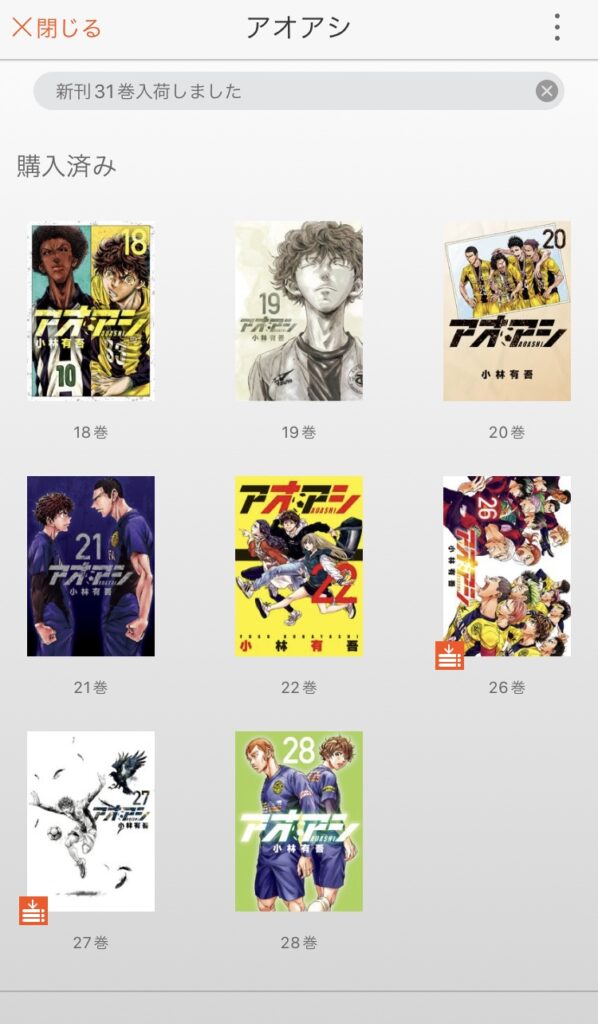
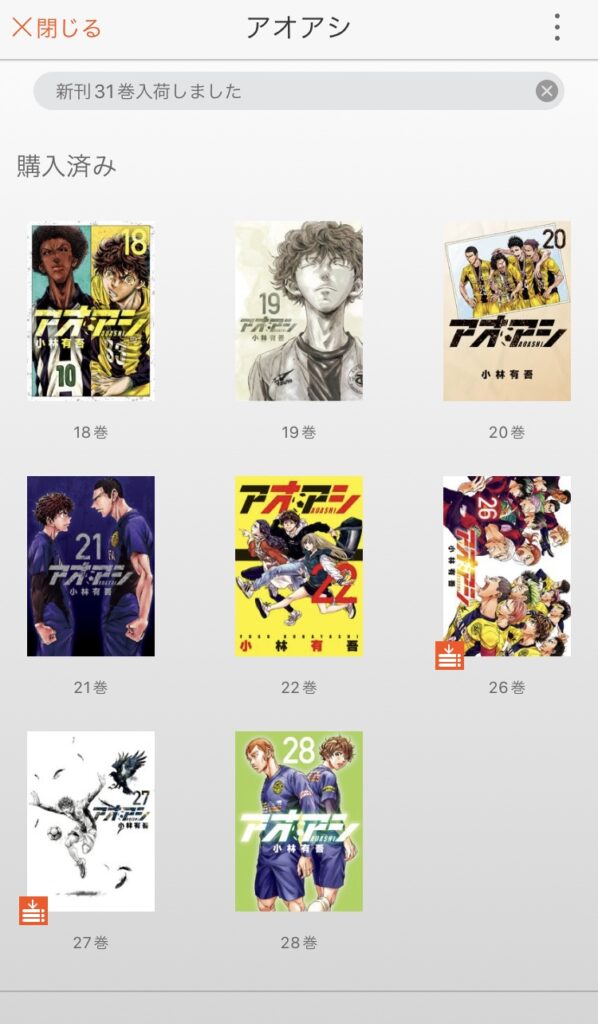
アイコン付きリスト
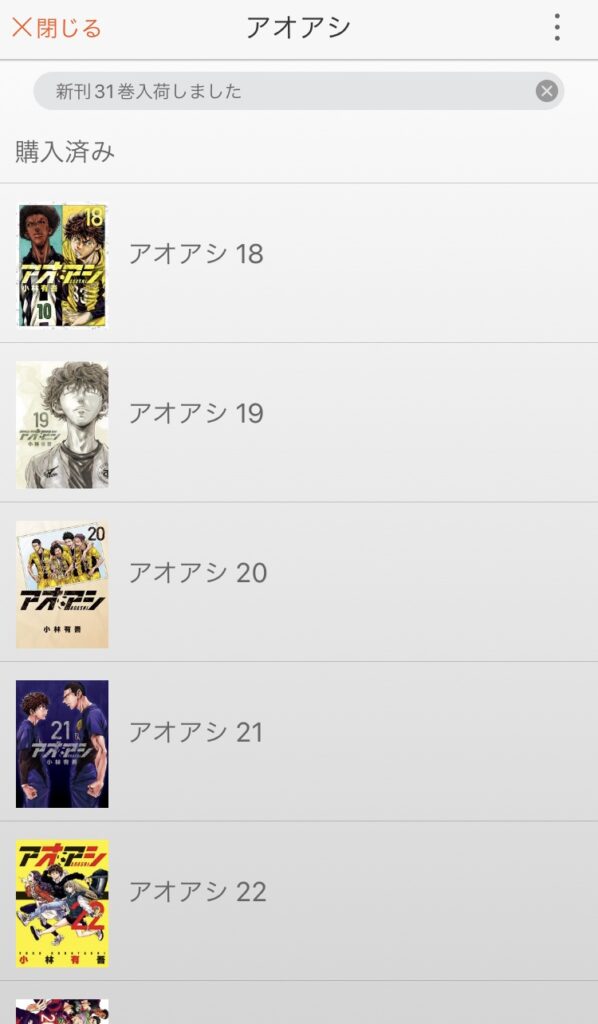
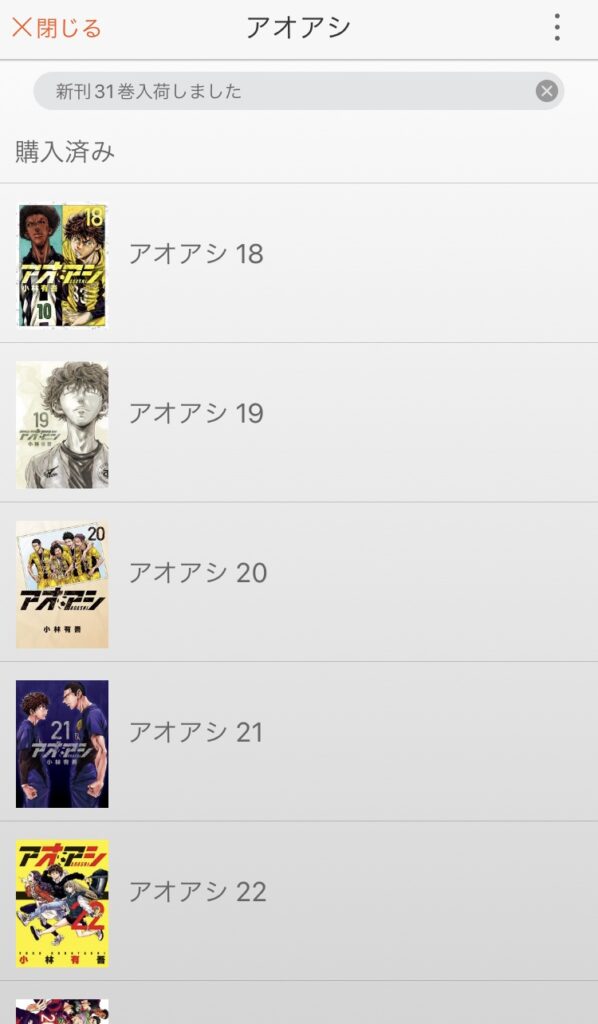
リスト
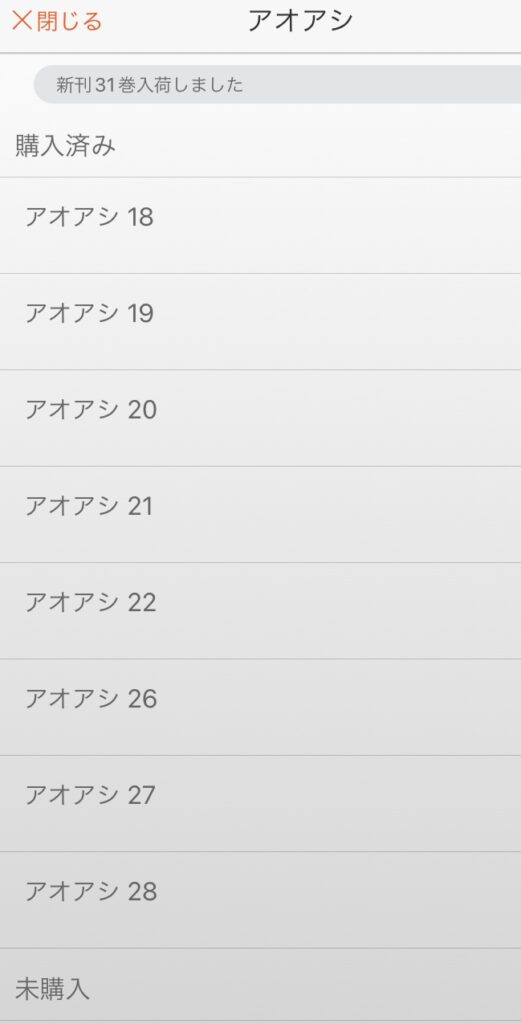
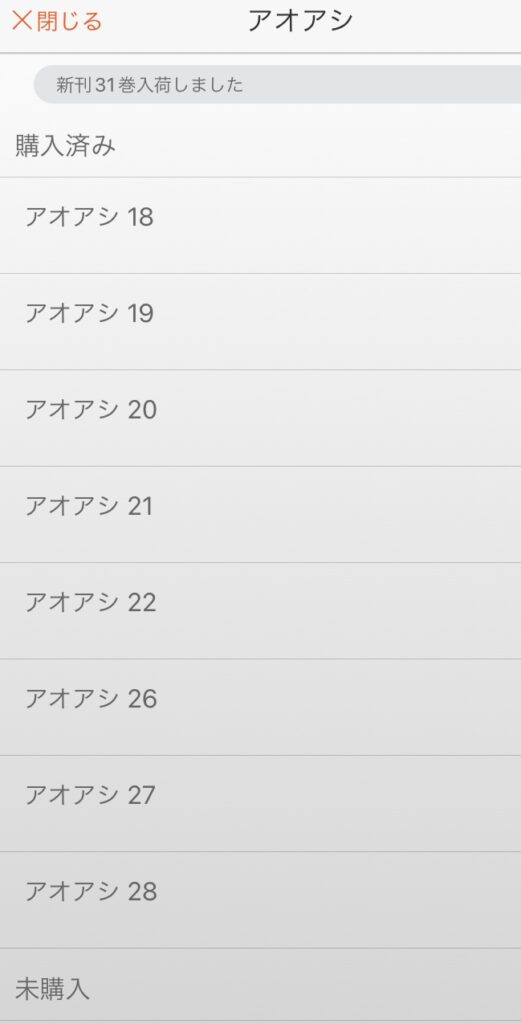
本棚を削除する方法



最後に不要になった本棚を削除してみよう。
- ホーム画面から「購入済み」をタップする。
- 「︙」をタップする。
- 「本棚の整理」をタップする。
- 下部の「編集」をタップする。
- 削除したい本棚を選択する。
①ホーム画面から「購入済み」をタップする。
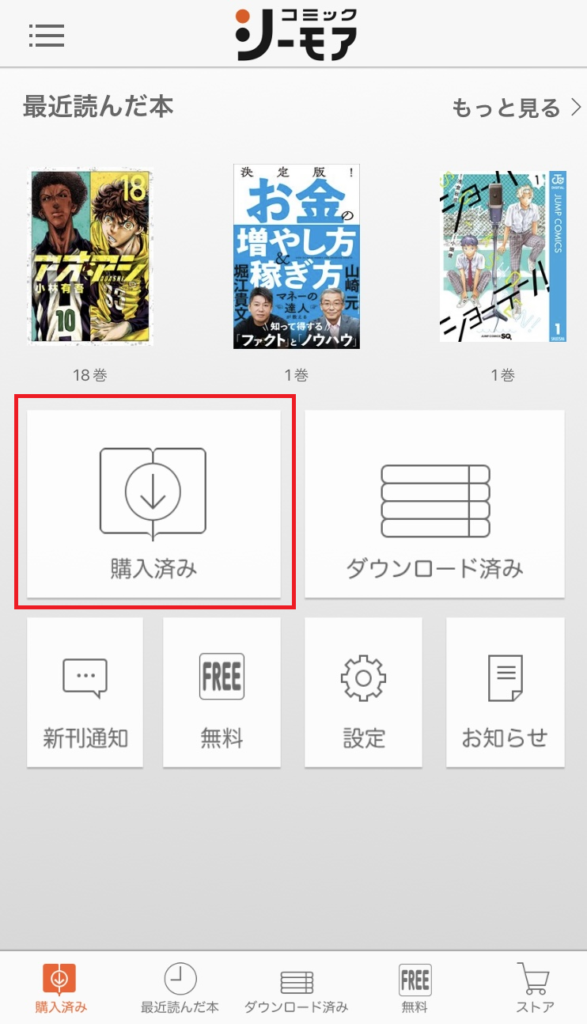
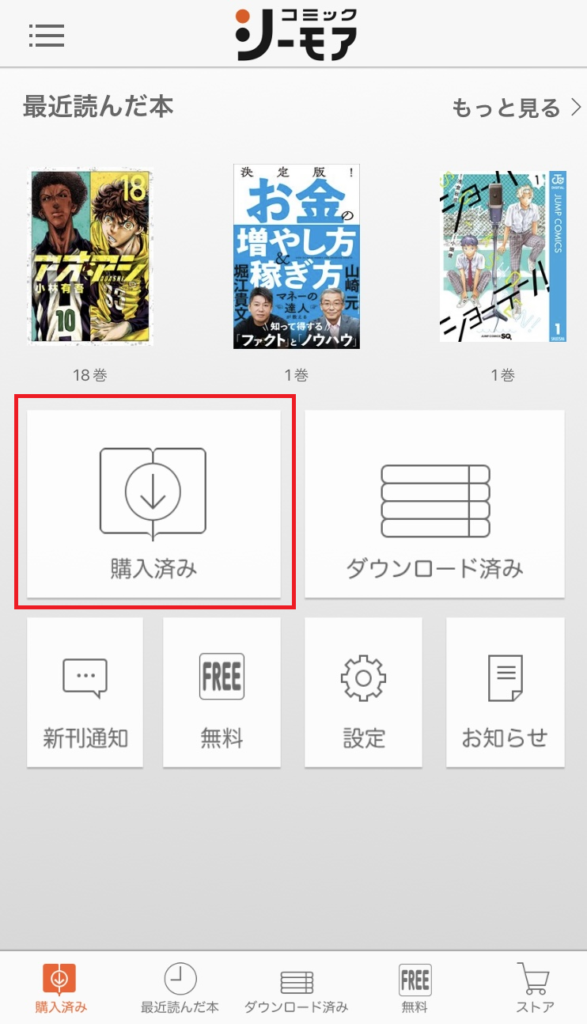
②「購入済み」画面から「︙」をタップする。
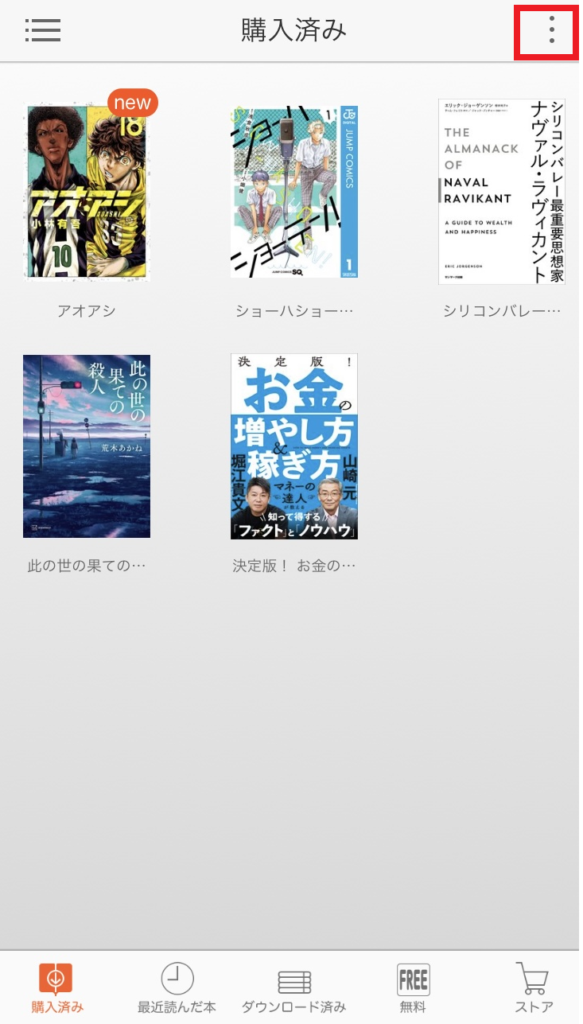
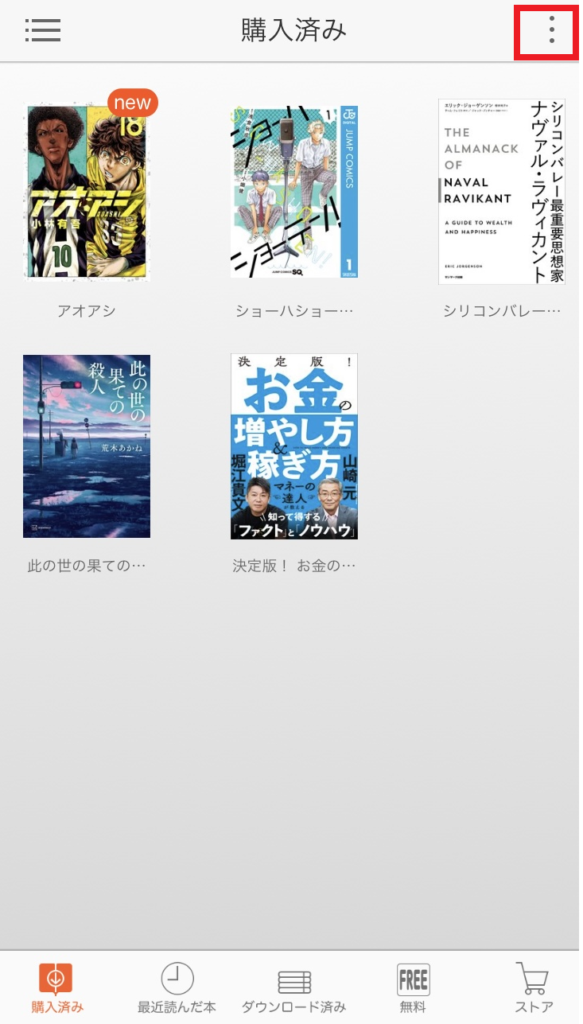
③「本棚の整理」をタップする。
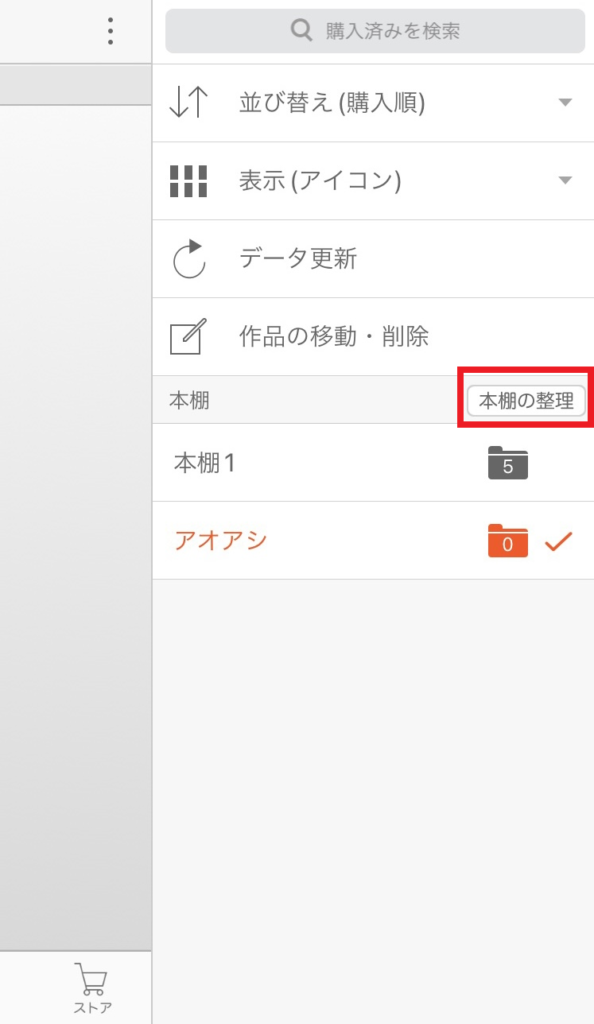
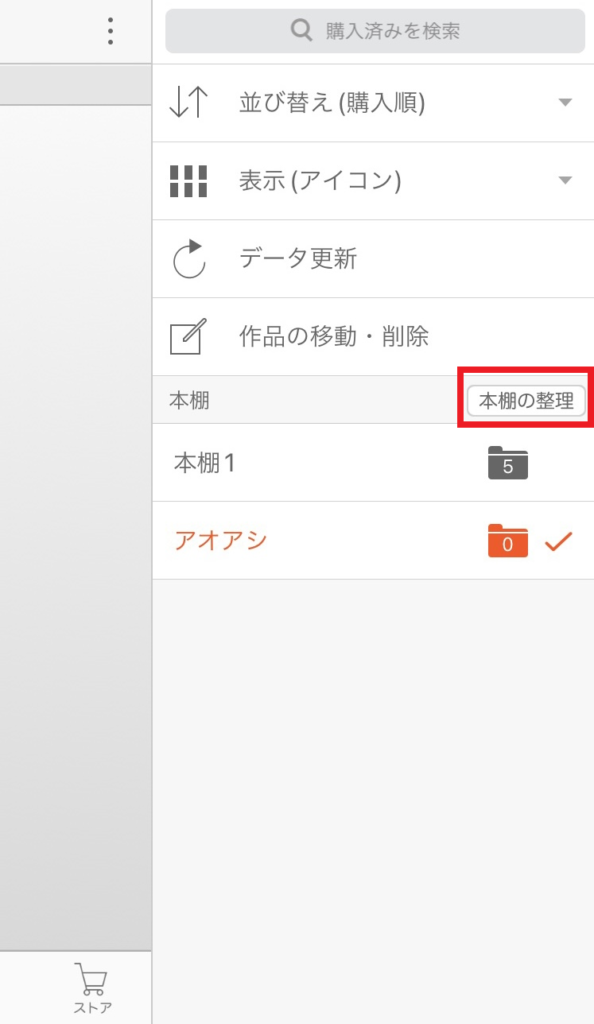
④下部の「編集」をタップする。
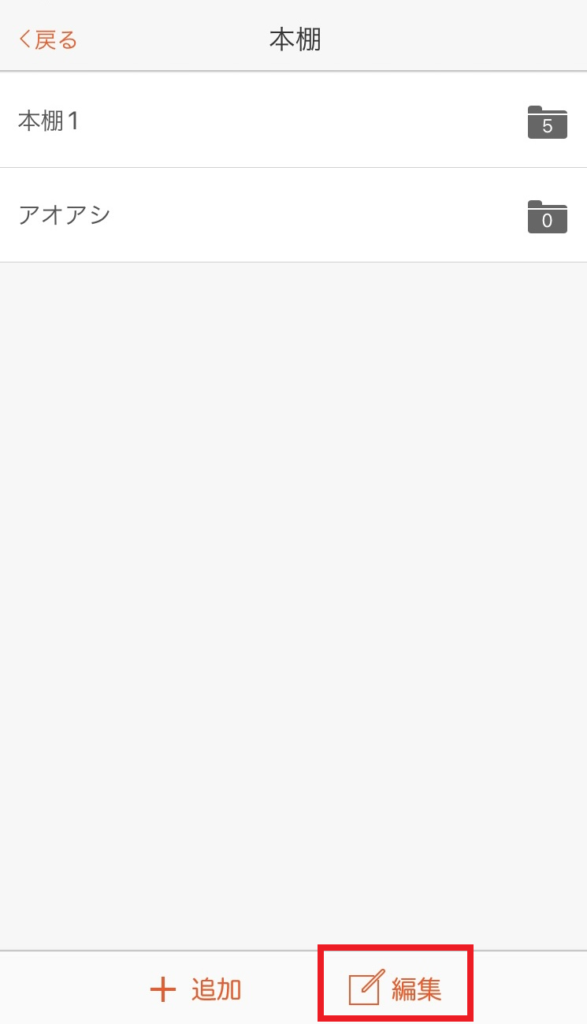
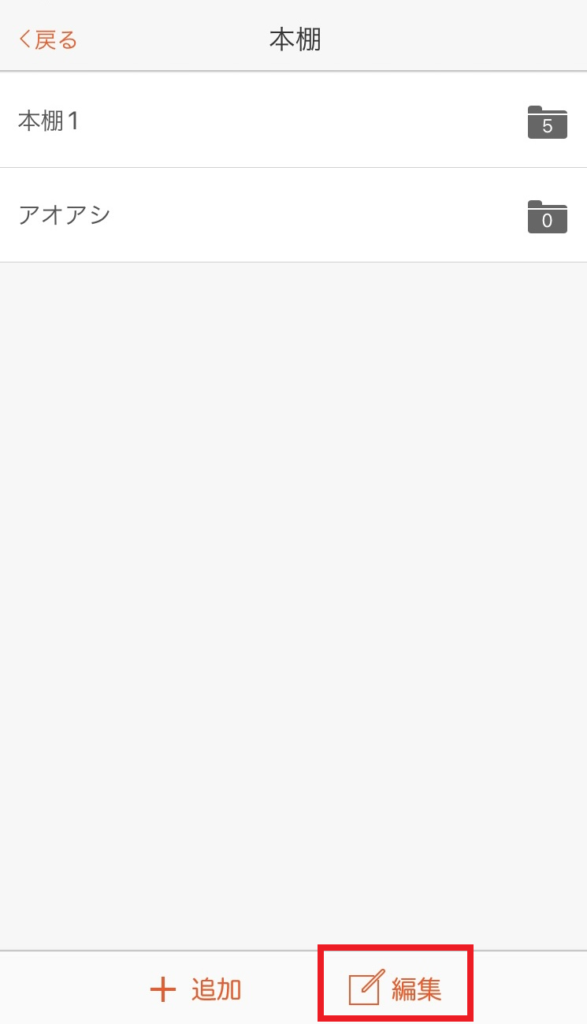
⑤削除したい本棚を選択する。
本棚を削除する場合は、その本棚に入っている本をすべて移動させ、本棚を空にしなければなりません。
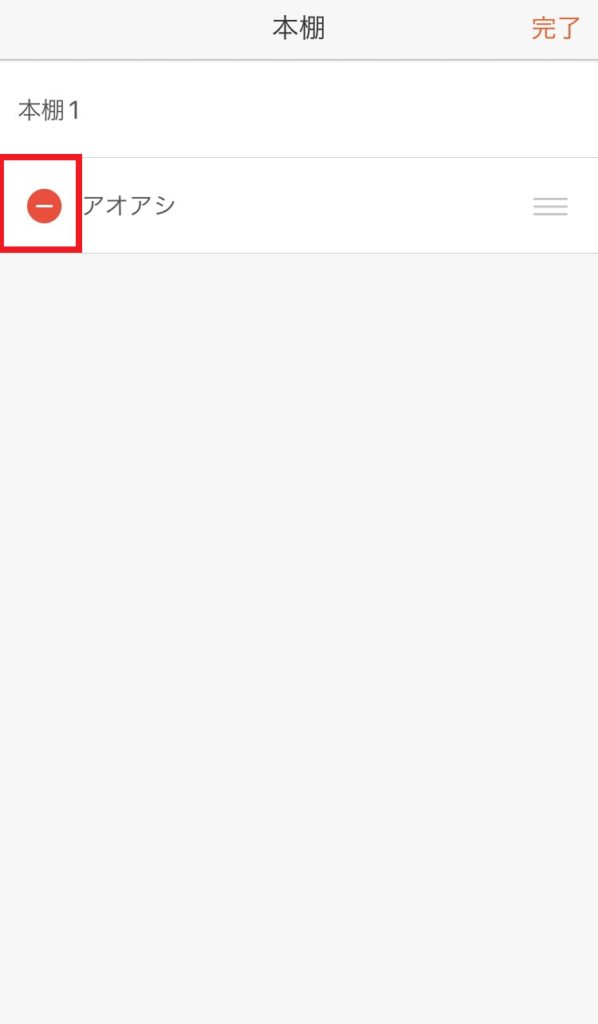
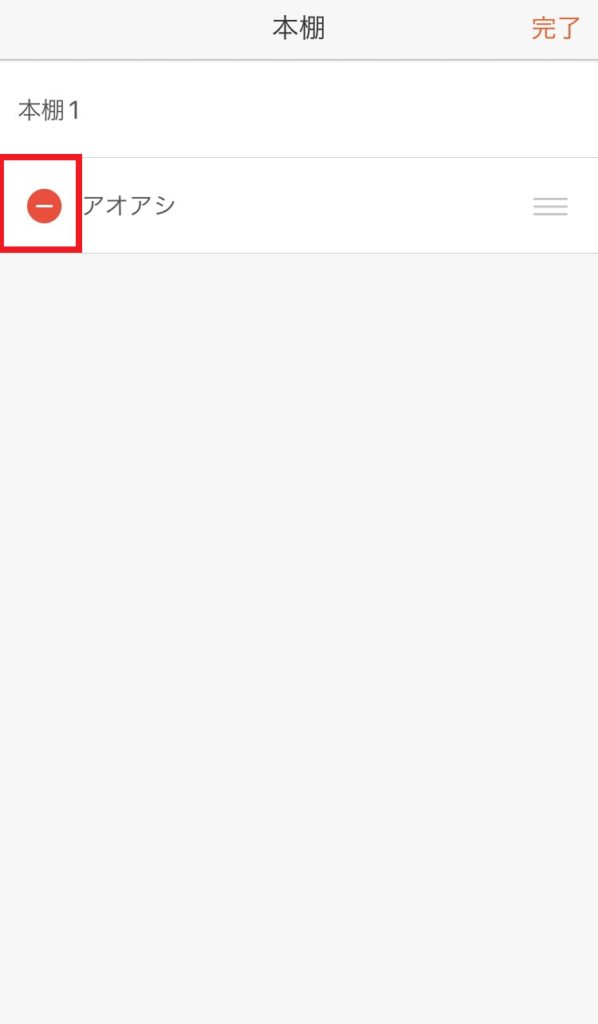
本棚アプリの機能
本棚アプリには購入した本をダウンロードするほかにも、たくさんの機能があります。
- アプリに鍵をかけることができる。
- 複数端末で利用できる。
- お得なキャンペーン情報を受け取ることができる。
- 新刊通知を受け取ることができる。
- 好きなところにしおりをはさめる。
アプリに鍵をかけることができる。
アプリにパスワードを設定し、鍵をかけることができます。
鍵をかけると、パスワードを入力しなければアプリを起動することができません。



家族や友達に見られたくない本がある場合は、アプリに鍵をかけよう。
- ホーム画面から左上の「≡」をタップする。
- 「設定」をタップする。
- 「パスコードロック設定」をタップする。
- 「パスコードロック」をONにする。
複数端末で利用できる。
複数の端末から購入した本を読むことができます。
ログインできるのは、1つのアカウントに5台までです。
家族で共有して読んだり、端末を使い分けることができます。



私は、家ではタブレット、外出先ではスマホで読んでるよ。
- コミックシーモアのアプリをダウンロードし、起動する。
- 「ログインする」を選択する。
- メールアドレス、パスワードを入力し、アカウントにログインする。
お得なクーポンを受け取ることができる。
アプリでお得なキャンペーン情報やクーポンを受け取ることができます。
アプリでしかもらえないクーポンもあるため、上手に活用してお得にマンガを読みましょう。



通知設定をすることで、頻繁にクーポンがもらえるよ。
- ホーム画面から左上の「≡」をタップする。
- 「設定」をタップする。
- 「プッシュ通知設定」をタップする。
- 「設定画面を表示する」をタップし、利用している端末の通知設定を許可する。
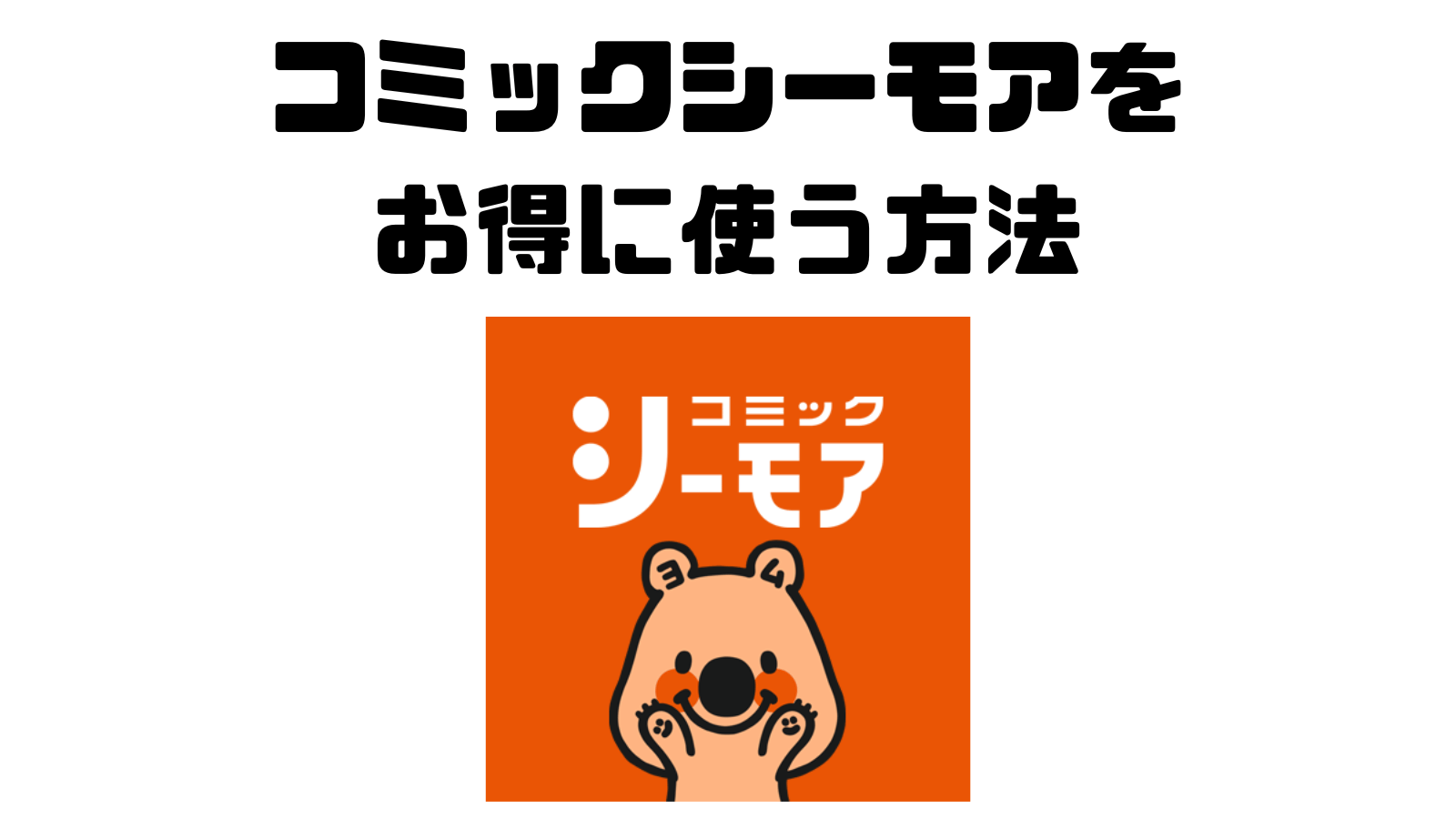
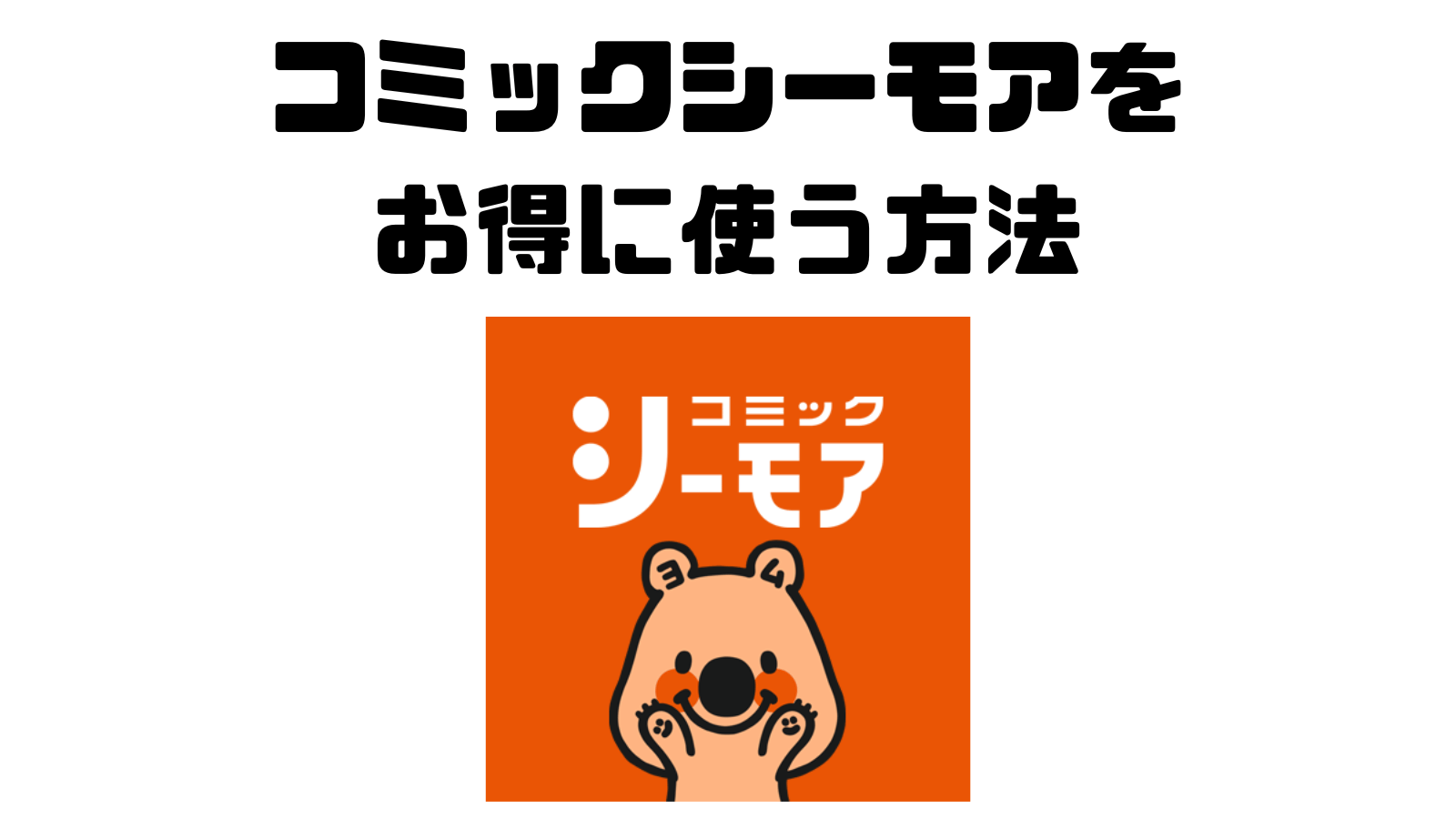
新刊通知を受け取ることができる。
購入している本が新刊が発行された場合に通知を受け取ることができます。
通知を受け取ることで、
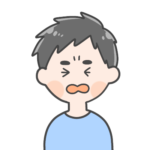
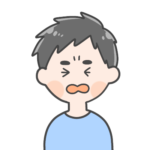
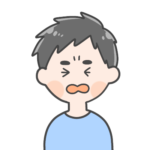
ワンピースの新刊が出ていた。早く買わないと。
などと慌てることがなくなります。
- ホーム画面から「設定」をタップする。
- 「新刊通知設定」をタップする。
- 新刊通知を設定する本を選び、ONにする。
好きなところにしおりをはさめる。
自分が気に入ったページや後から読み返したいページにしおりをはさむことができます。
後から読み返したい場合も、しおりをはさんでおけば、すぐにその箇所から読み返すことができます。
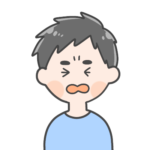
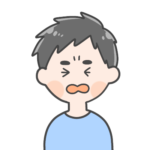
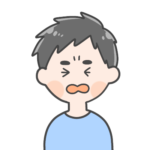
途中で本を読み終わる場合は、毎回しおりをはさまないといけないの?



前回読んだページは自動で保存されるよ。
そのため、しおりをはさまなくても続きから読めるよ。
・しおりをはさみたいページの左下「しおりマーク」をタップする。


本棚アプリのダウンロード方法
- コミックシーモアの公式サイトを開き、左上の「サービス」をタップする。
- 「本棚アプリをダウンロード」をタップする。
- 「アプリストア」をタップし、ダウンロードする。
①コミックシーモアの公式サイトを開き、左上の「サービス」をタップする。
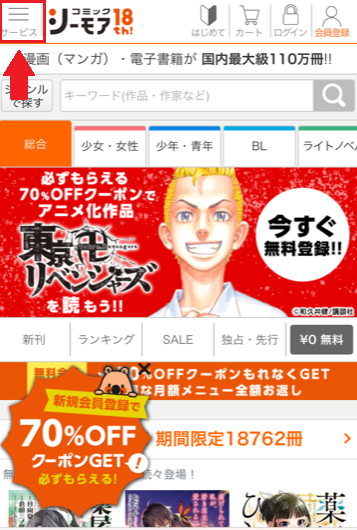
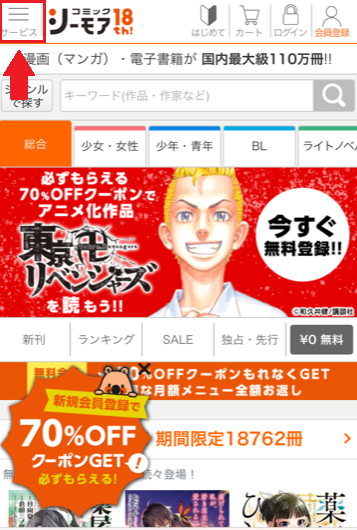
②「本棚アプリをダウンロード」をタップする。
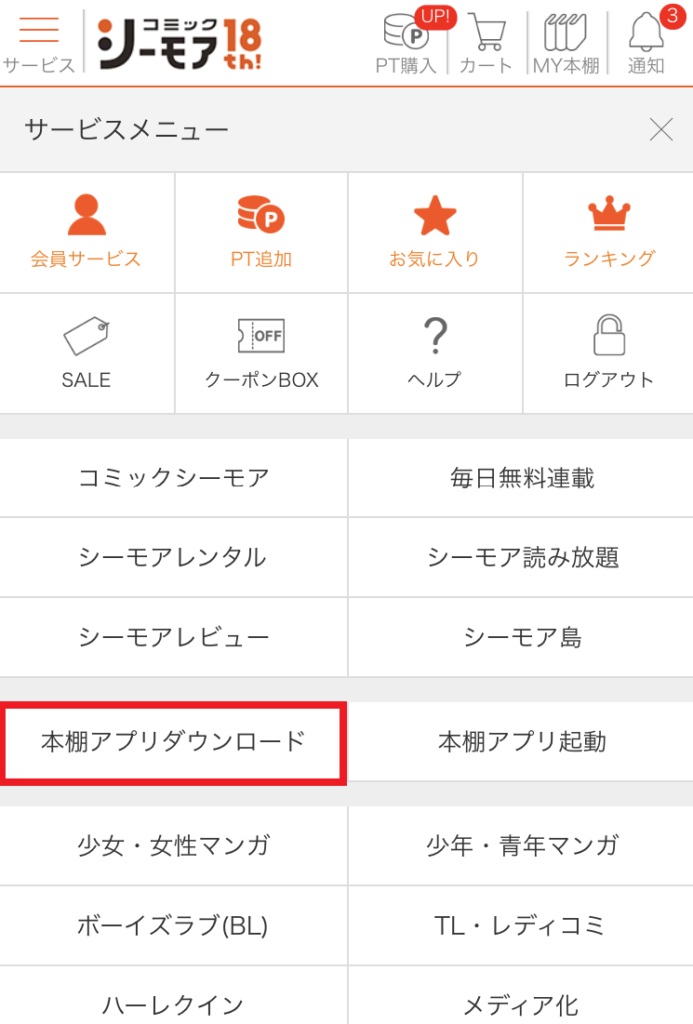
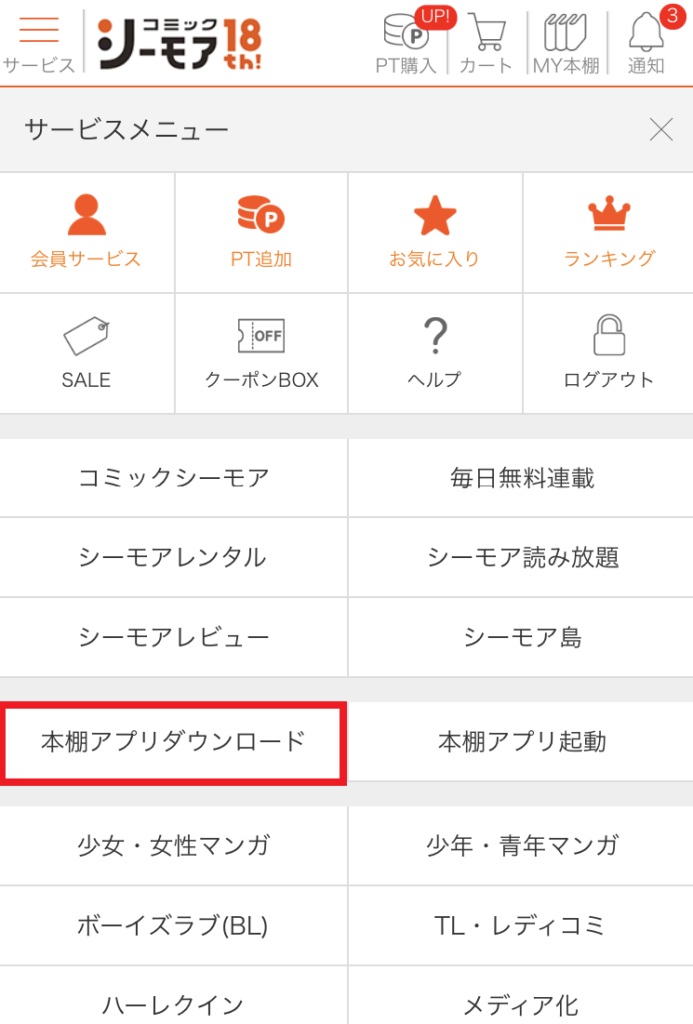
③「アプリストア」をタップし、ダウンロードする
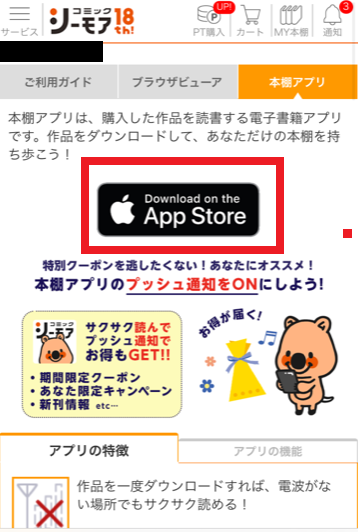
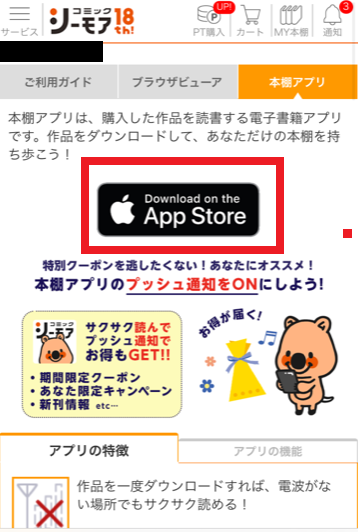
アプリとブラウザ版の違い
購入したマンガはアプリでも、ブラウザからでも読むことができます。
しかし、アプリとブラウザ版では以下のような違いがあります。
| 本棚アプリ | ブラウザ版 | |
|---|---|---|
| 本の購入 | ||
| 準備 | ダウンロードする必要がある | 準備は必要なし |
| 保存(ダウンロード) | ||
| 再生形式 | ダウンロード再生 | ストリーミング再生 |
| 通信環境 | オフラインでも再生可能 |



通信環境を気にしなくていいから、購入したマンガはアプリで読むほうが圧倒的に便利だよ。
本棚アプリの対応端末
パソコンのMacは本棚アプリが未対応であり、利用することはできません。
しかし、他のiPhoneやiPad、Andoroid、パソコンのWindowsでは利用することができます。
本棚アプリ使い方のまとめ
コミックシーモア専用アプリの本棚アプリでは、読みたい本を検索したり、購入することはできません。
シーモア読み放題やレンタルシーモアも本棚アプリでは利用することはできません。
しかし本棚アプリでは、本棚を作って自分の好きなように本を整理することができます。
またアプリにロックをかけ、周りに見られないようにしたり、クーポンを受け取りお得にマンガを読むことができます。
まだ本棚アプリを利用されていない人は、アプリをダウンロードして、コミックシーモアを快適に利用しましょう。
\ 本棚アプリをダウンロードしよう! /









コメント